Page 1
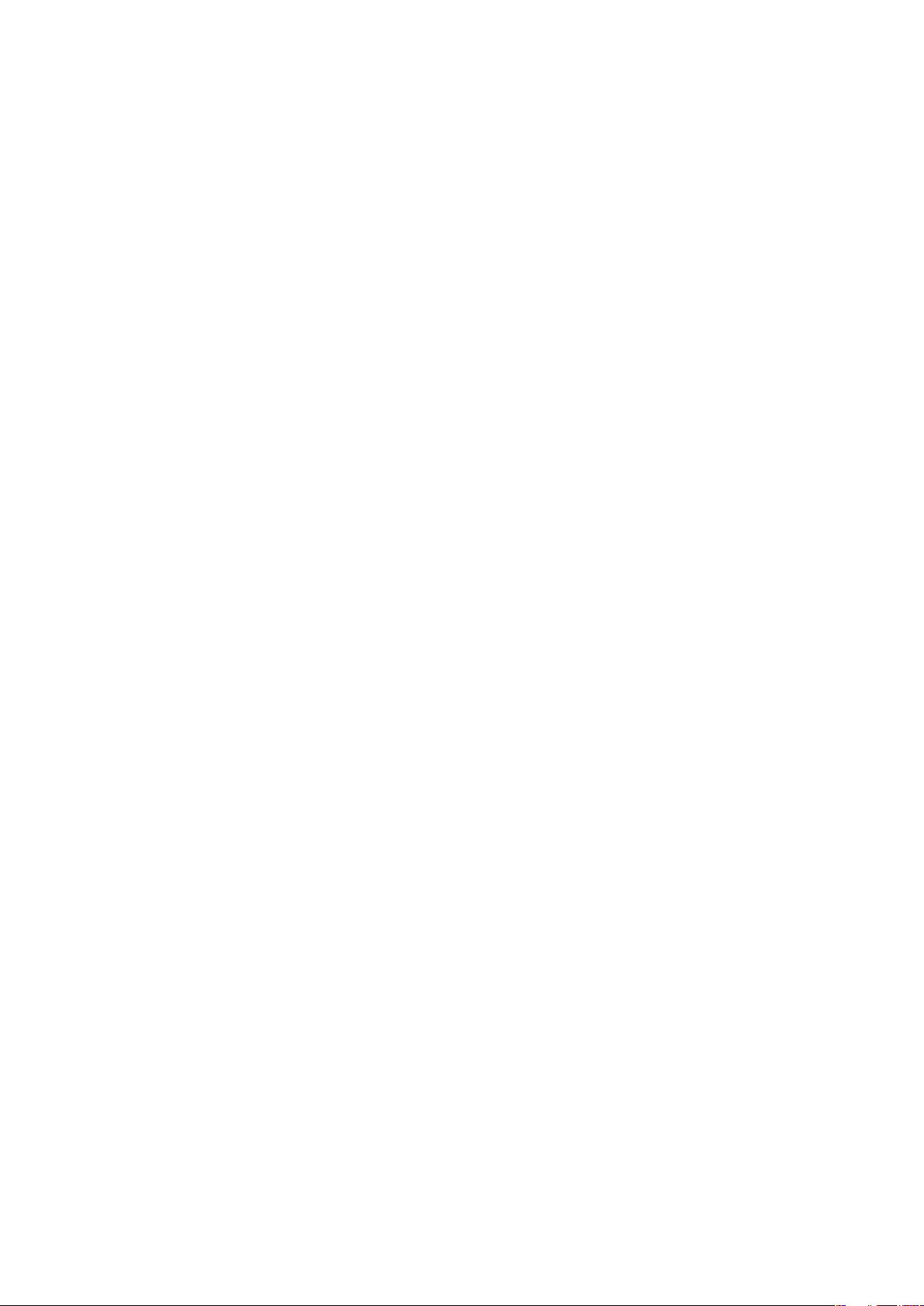
Kazalo
Prvi koraki.....................................................................................3
Pregled telefona..................................................................................4
Vklop telefona.....................................................................................5
Pomoč................................................................................................6
Polnjenje baterije.................................................................................6
Povečanje zmogljivosti baterije............................................................6
Ikone zaslona......................................................................................8
Pregled sistema menijev......................................................................9
Uporaba menijev...............................................................................10
Pomnilnik predstavnostnih datotek....................................................11
Jezik telefona....................................................................................11
Vnašanje besedila.............................................................................11
Klicanje........................................................................................13
Klicanje in sprejemanje klicev............................................................13
Imenik ..............................................................................................14
Hitro izbiranje....................................................................................17
Dodatne klicne funkcije.....................................................................17
Sporočila.....................................................................................21
Sporočila SMS in MMS.....................................................................21
Pogovori...........................................................................................22
Glasovna sporočila............................................................................22
E-pošta.............................................................................................22
Slike in video izrezki...................................................................25
Ogled slik in video izrezkov................................................................25
Uporaba slik in video izrezkov...........................................................25
Glasba ........................................................................................26
Stereo prenosni komplet za prostoročno uporabo.............................26
Predvajalnik glasbe...........................................................................26
Seznami predvajanja.........................................................................27
Zvočne knjige....................................................................................28
Kupite zdaj........................................................................................28
Tehnologija TrackID™ ......................................................................28
Spletna glasba in video izrezki...........................................................28
Radio ...............................................................................................29
Snemanje zvoka ...............................................................................29
Prenos in ravnanje z vsebino....................................................31
Urejanje vsebine v telefonu................................................................31
Pošiljanje vsebine v drug telefon........................................................31
Uporaba kabla USB..........................................................................31
1
To je internetna različica te publikacije. © Tiskajte samo za zasebno uporabo.
Page 2
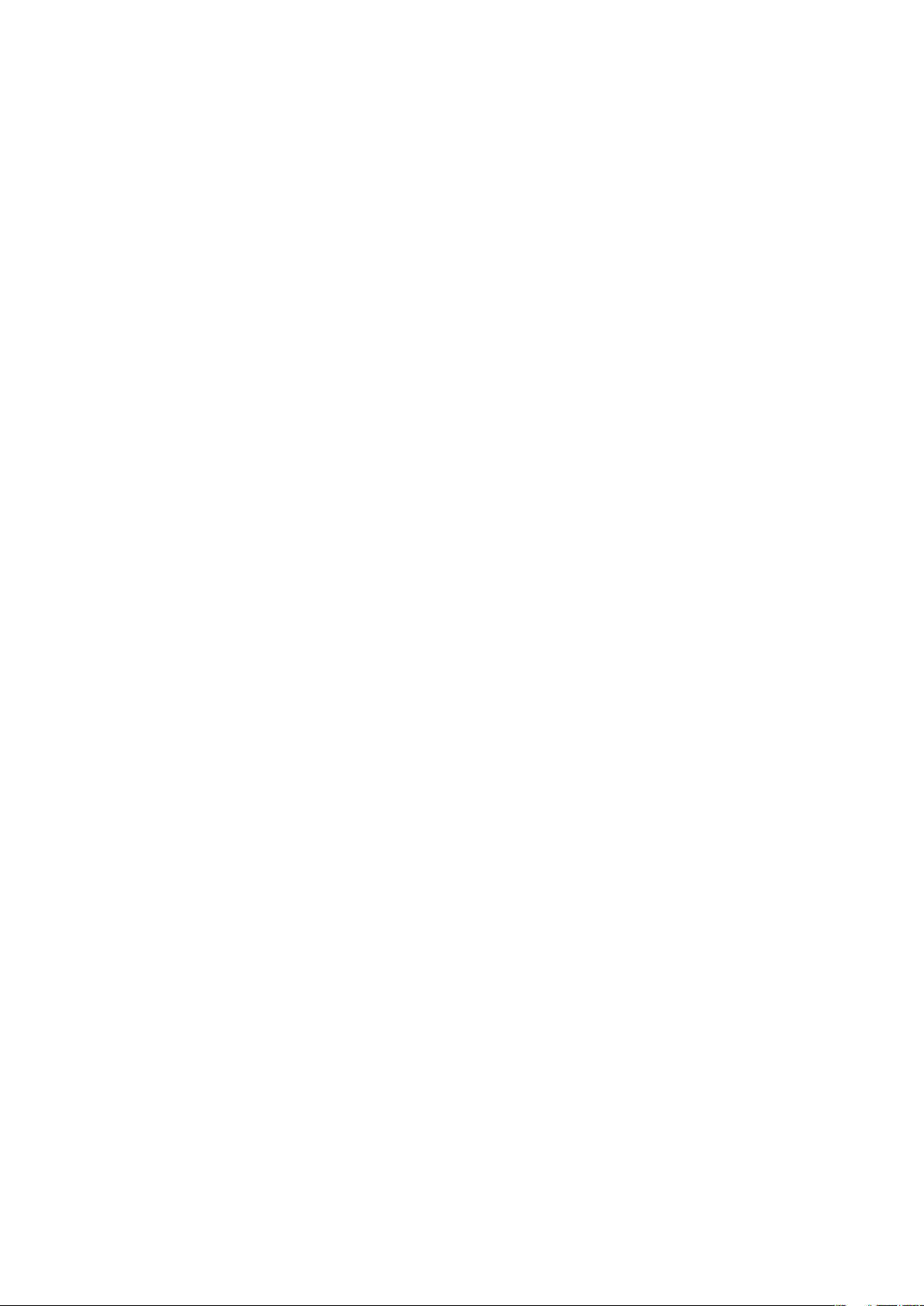
Prenos vsebin v računalnik in iz njega................................................32
Ime telefona......................................................................................33
Uporaba brezžične tehnologije Bluetooth™.......................................33
Varnostno kopiranje in obnavljanje.....................................................34
Posodobitev telefona.................................................................36
Posodobitev vašega telefona z uporabo računalnika.........................36
Brezžična posodobitev telefona.........................................................36
Internet .......................................................................................37
Dostop do orodne vrstice spletnega brskalnika.................................37
Bližnjice spletnega brskalnika............................................................37
Zaznamki..........................................................................................37
Zgodovina strani...............................................................................38
Smart-Fit Rendering™......................................................................38
Dodatne funkcije brskalnika...............................................................38
Internetna varnost in certifikati...........................................................38
Prenosi datotek.................................................................................39
Sinhroniziranje............................................................................40
Sinhronizacija z računalnikom............................................................40
Sinhronizacija z uporabo internetne storitve.......................................40
Dodatne funkcije........................................................................41
Način Flight mode.............................................................................41
Alarmi................................................................................................41
Koledar.............................................................................................42
Beležke.............................................................................................42
Opravila.............................................................................................43
Profili.................................................................................................43
Ura in datum.....................................................................................43
Teme................................................................................................44
Postavitev glavnega menija...............................................................44
Zvonjenje..........................................................................................44
Igre...................................................................................................44
Aplikacije...........................................................................................45
Antivirus............................................................................................45
Kode PIN..........................................................................................46
številka IMEI......................................................................................47
Odpravljanje težav......................................................................48
Pogosta vprašanja............................................................................48
Sporočila o napakah.........................................................................50
Pravne informacije.....................................................................51
Stvarno kazalo............................................................................52
2
To je internetna različica te publikacije. © Tiskajte samo za zasebno uporabo.
Page 3
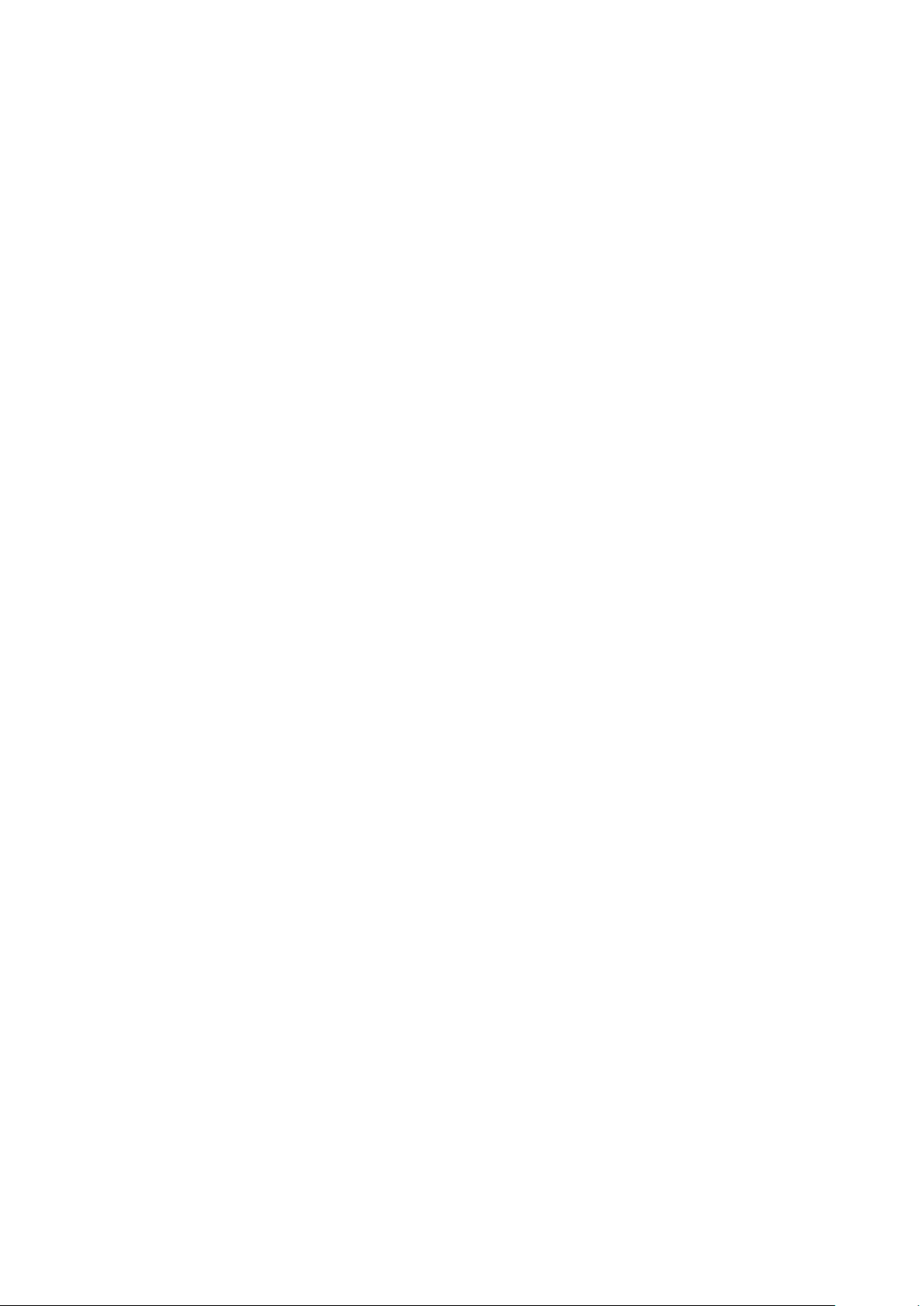
Prvi koraki
Pomembne informacije
Prosimo, da pred uporabo mobilnega telefona preberete brošuro Pomembne
informacije.
3
To je internetna različica te publikacije. © Tiskajte samo za zasebno uporabo.
Page 4
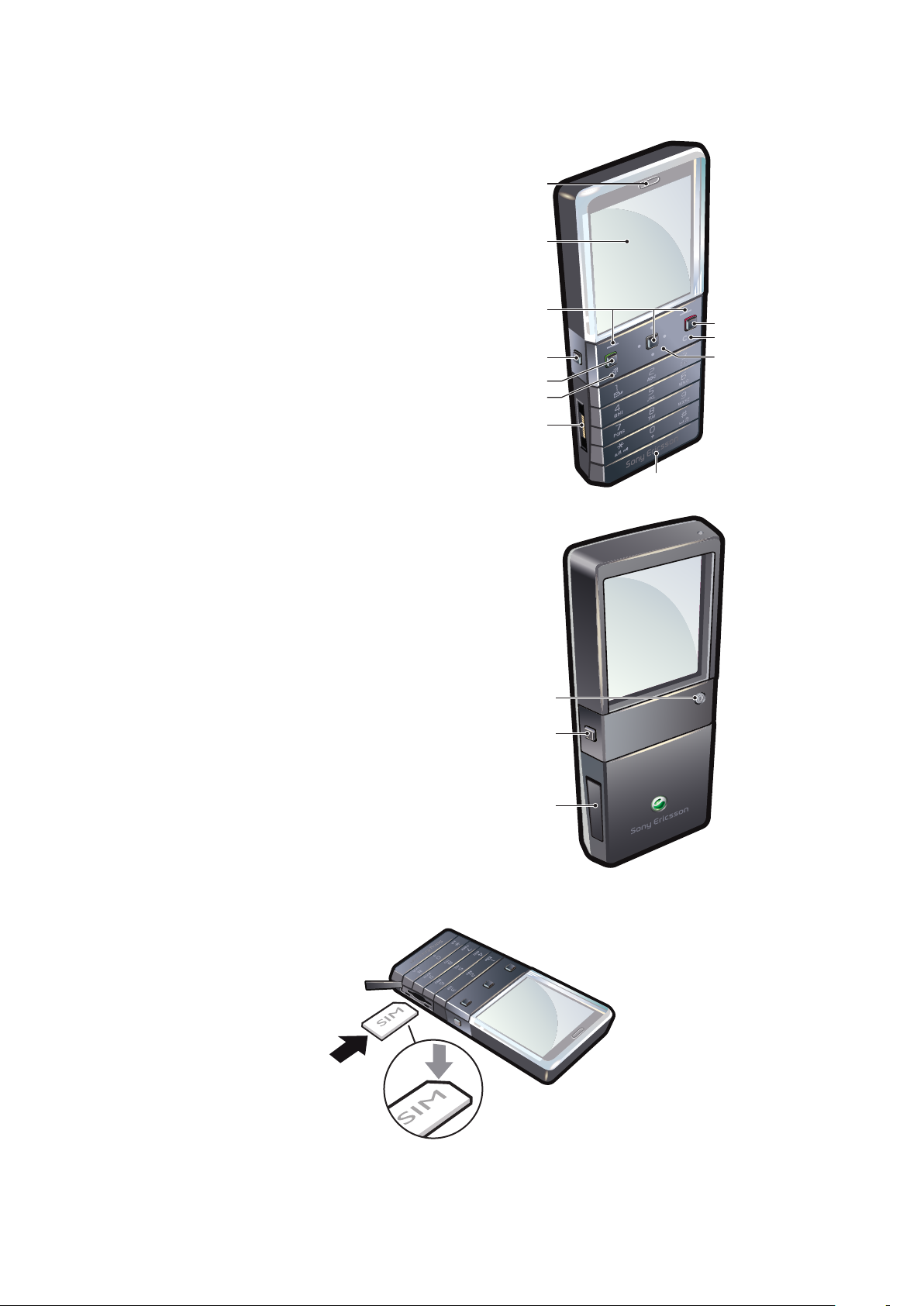
Pregled telefona
5
6
3
1
2
4
7
8
9
10
11
12
13
14
1 Zvočnik slušalke
2 Zaslon
3 Izbirni tipki
4 Tipka za glasnost
5 Tipka za klic
6 Tipka za meni aktivnosti
7 Priključek za polnilnik, komplet za prostoročno
uporabo in kabel USB
8 Tipka za konec klica
9 Tipka C (brisanje)
10 Navigacijska tipka
11 Antena telefona
12 Tipka za vklop/izklop, tipka za ponastavitev
13 Tipka za glasnost
14 Reža za kartico SIM
Vstavljanje kartice SIM
•
Odprite pokrovček baterije in vstavite kartico SIM z zlatimi priključki navzdol.
4
To je internetna različica te publikacije. © Tiskajte samo za zasebno uporabo.
Page 5
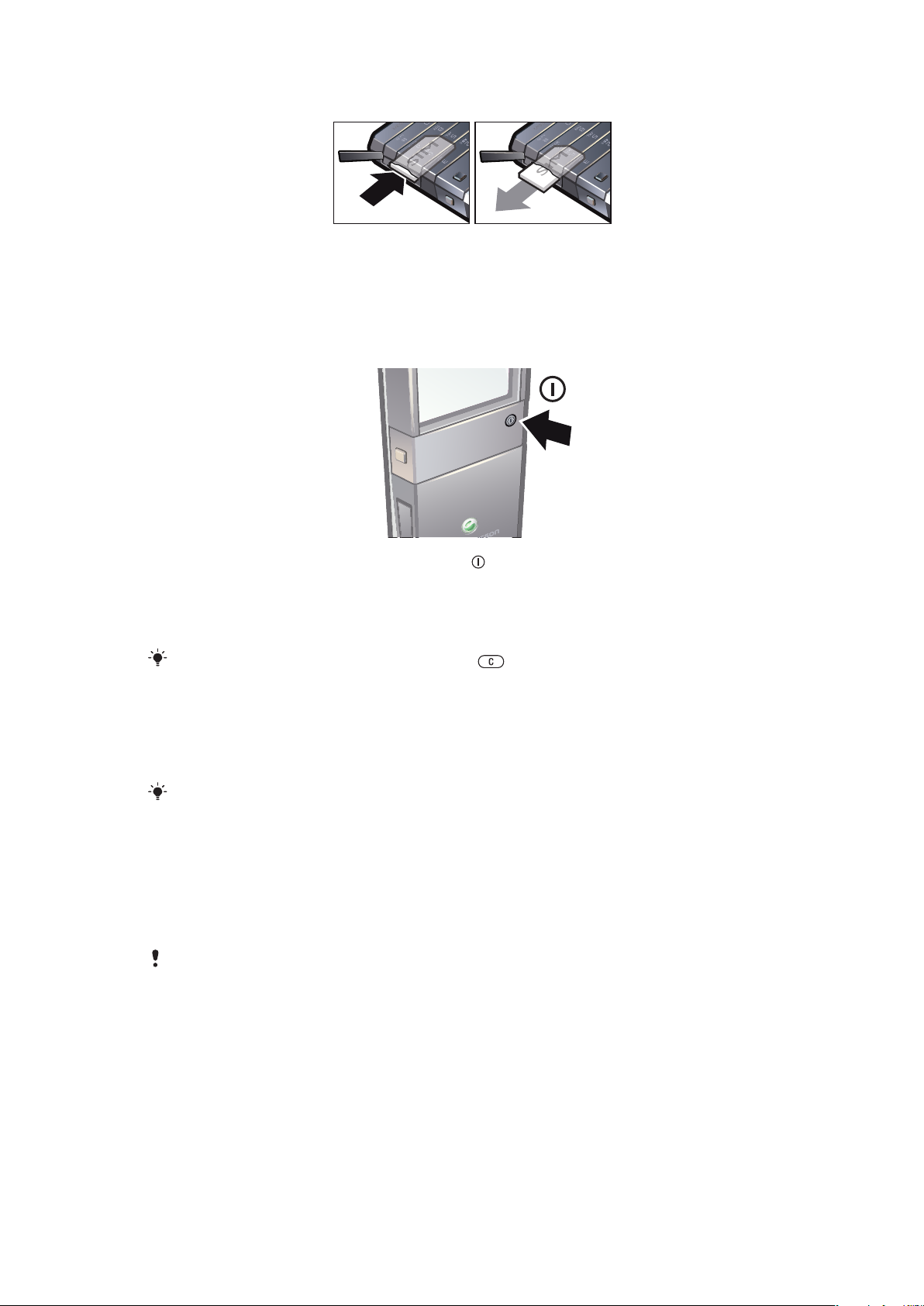
Odstranjevanje kartice SIM
•
Odprite pokrovček in pritisnite na rob kartice SIM, da jo sprostite in odstranite.
Vklop telefona
Vključitev telefona
1
Na zadnji strani telefona pritisnite in pridržite .
2
Po potrebi vpišite kodo PIN (osebno identifikacijsko številko) svoje kartice SIM in
izberite V redu.
3
Izberite jezik.
4
Sledite navodilom, ki se prikažejo.
Če se med vnosom kode PIN zmotite, pritisnite
.
Kartica SIM
Kartico SIM (Subscriber Identity Module – modul za identifikacijo naročnika) dobite od
svojega mobilnega operaterja in vsebuje informacije o vaši naročnini. Pred vstavljanjem in
odstranjevanjem kartice SIM vedno izključite telefon ter odstranite polnilnik.
Preden kartico SIM odstranite iz telefona, lahko nanjo shranite osebe iz imenika.
Koda PIN
Za vklop storitev in funkcij v telefonu boste morda potrebovali kodo PIN (Personal
Identification Number – osebna identifikacijska številka). Dobite jo pri svojem operaterju.
Mesta kode PIN se prikažejo kot *, razen če se koda začne z enakimi številkami kot številka
za klice v sili, na primer 112 ali 911, da lahko vidite in pokličete številko za klice v sili tudi
brez vnašanja kode PIN.
Če trikrat zaporedoma vpišete napačno kodo PIN, se kartica SIM blokira. Glejte zaščita kartice
SIM na strani 46.
Pripravljenost
Ko vključite telefon in vpišete kodo PIN, se na zaslonu prikaže ime omrežnega operaterja.
Temu pogledu pravimo stanje pripravljenosti. Telefon je zdaj pripravljen na uporabo.
Uporaba drugih omrežij
Klicanje in sprejemanje klicev, uporaba sporočil ter prenašanje podatkov, na primer za
internetne storitve, zunaj vašega domačega omrežja (med gostovanjem) lahko povzroči
dodatne stroške. Za dodatne informacije se obrnite na svojega operaterja.
5
To je internetna različica te publikacije. © Tiskajte samo za zasebno uporabo.
Page 6
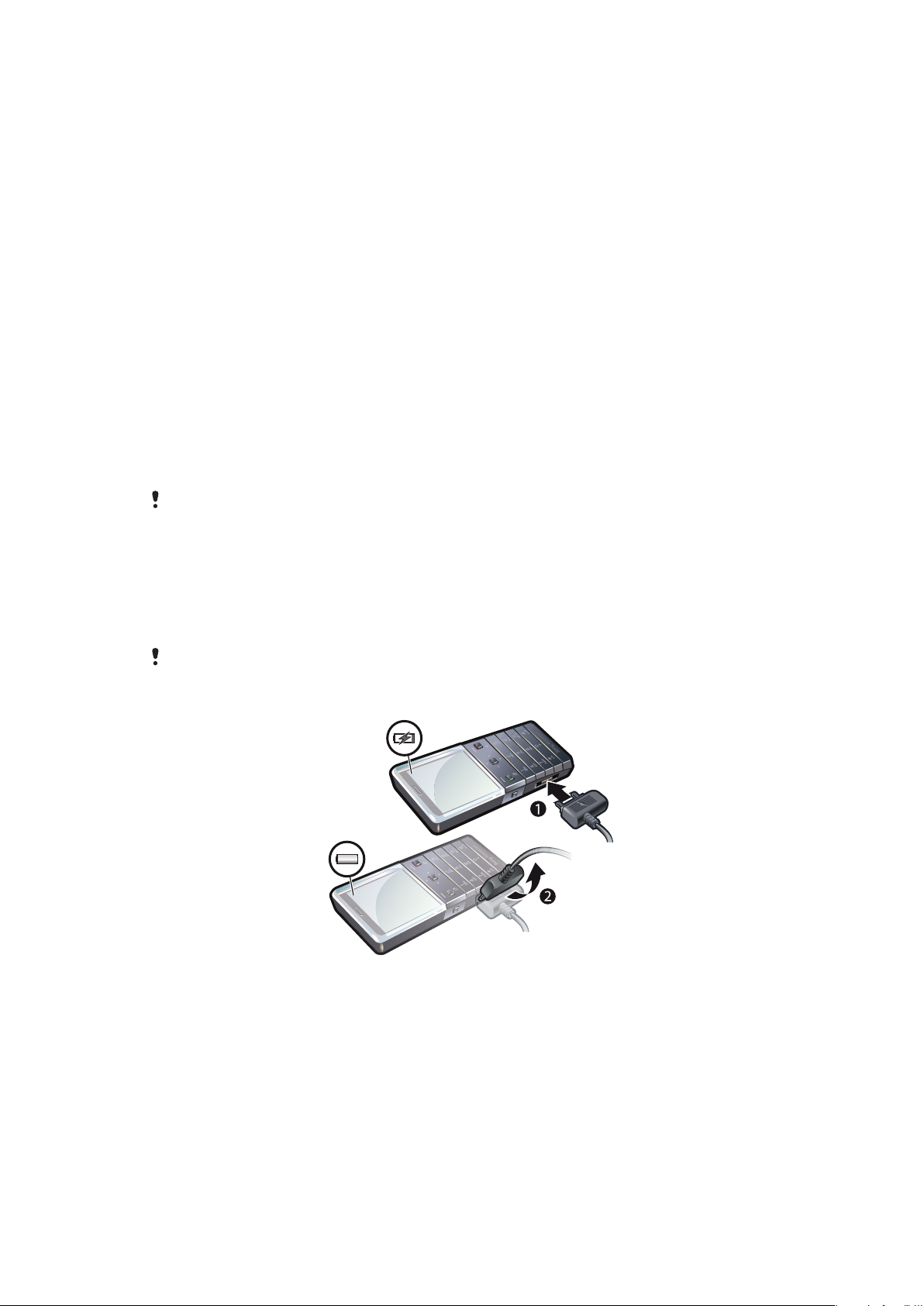
Pomoč
Poleg teh navodil za uporabo lahko na strani www.sonyericsson.com/support dobite tudi
vodnike po funkcijah in druge informacije.
V telefonu so tudi funkcije pomoči in navodila za uporabo. Za dostop do njih si oglejte
naslednja navodila.
Dostop do navodil za uporabo v vašem telefonu
•
Izberite Meni > Nastavitve > Pomoč za uporab. > Navodila za upor..
Prikaz nasvetov in zvijač
•
Izberite Meni > Nastavitve > Pomoč za uporab. > Nasveti in zvijače.
Prikaz informacij o funkcijah
•
Premaknite se na funkcijo in izberite možnost Inform., če je na voljo. V nekaterih
primerih se možnost Inform. prikaže v meniju Možn..
Prikaz stanja telefona
•
Pritisnite tipko za glasnost. Prikažejo se informacije o telefonu, pomnilniku in bateriji.
Podprte storitve in podpora
Nekaterih funkcij in storitev, ki so opisane v teh navodilih za uporabo, ne podpirajo vsa omrežja
in/ali ponudniki storitev v vseh območjih. To brez omejitve velja tudi za mednarodno številko za
klice v sili GSM 112. Obrnite se na svojega operaterja omrežja ali ponudnika storitev, da ugotovite,
ali so določene storitve ali funkcije na voljo in ali so potrebni dodatni stroški za dostop ali uporabo.
Polnjenje baterije
Ob nakupu telefona je baterija delno napolnjena.
Baterije telefona ni mogoče odstraniti.
Polnjenje baterije
1
Polnilnik priključite na telefon.
2
Če želite polnilnik odstraniti, upognite vtikač navzgor.
Povečanje zmogljivosti baterije
•
Pogosto polnite telefon. Baterija zdrži dlje, če jo pogosto polnite.
•
Če ste v območju, kjer ni pokritosti z omrežjem, telefon ves čas išče razpoložljiva omrežja.
To porablja energijo. Če se ne morete premakniti na območje z boljšo pokritostjo, začasno
izključite telefon.
•
Če funkcij UMTS (3G) in brezžične tehnologije Bluetooth™ ne potrebujete, ju izključite.
6
To je internetna različica te publikacije. © Tiskajte samo za zasebno uporabo.
Page 7
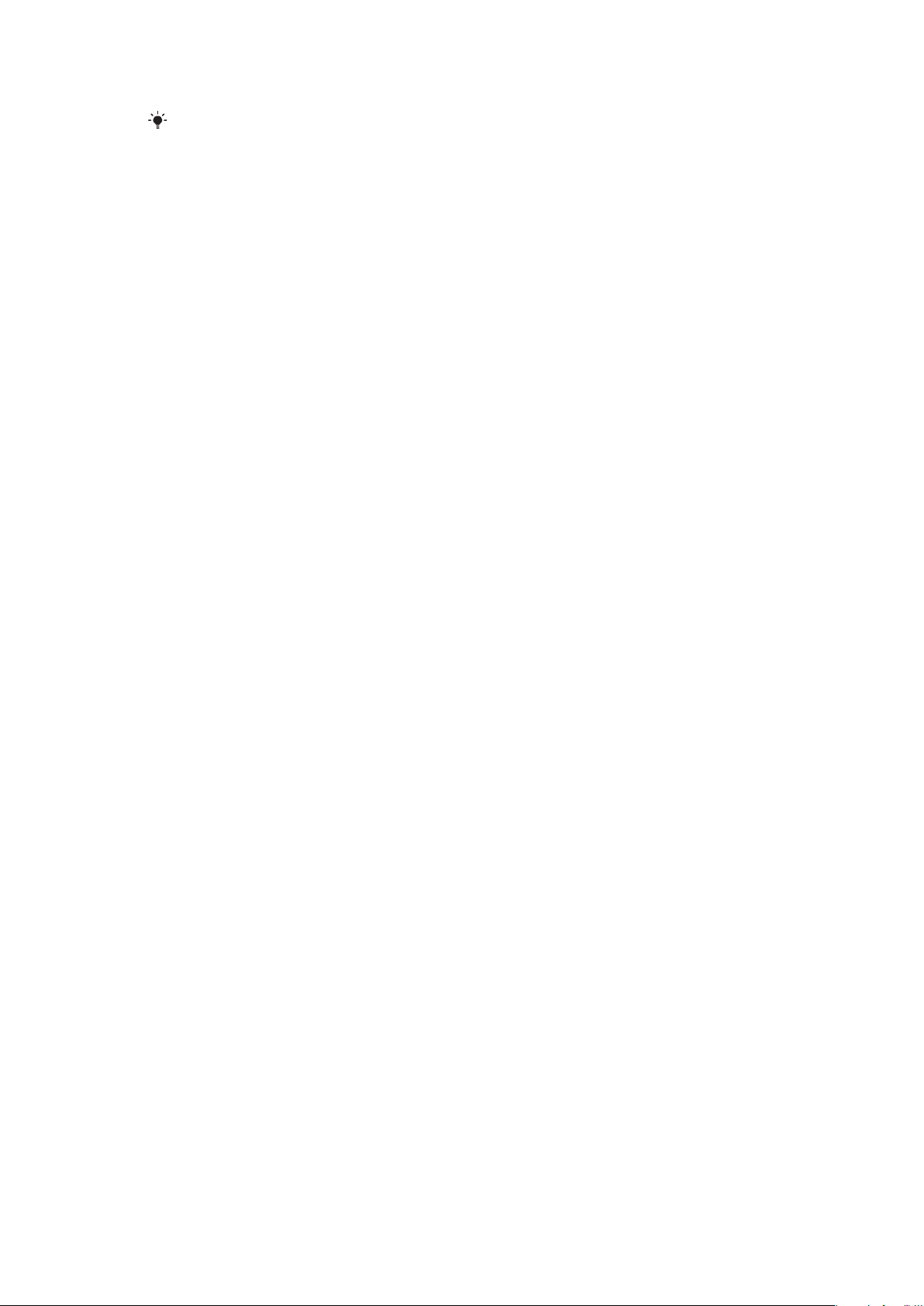
•
Med klicem ne zakrivajte antene telefona.
Obiščite
baterije.
www.sonyericsson.com/support
, kjer boste izvedeli več o povečanju zmogljivosti
7
To je internetna različica te publikacije. © Tiskajte samo za zasebno uporabo.
Page 8
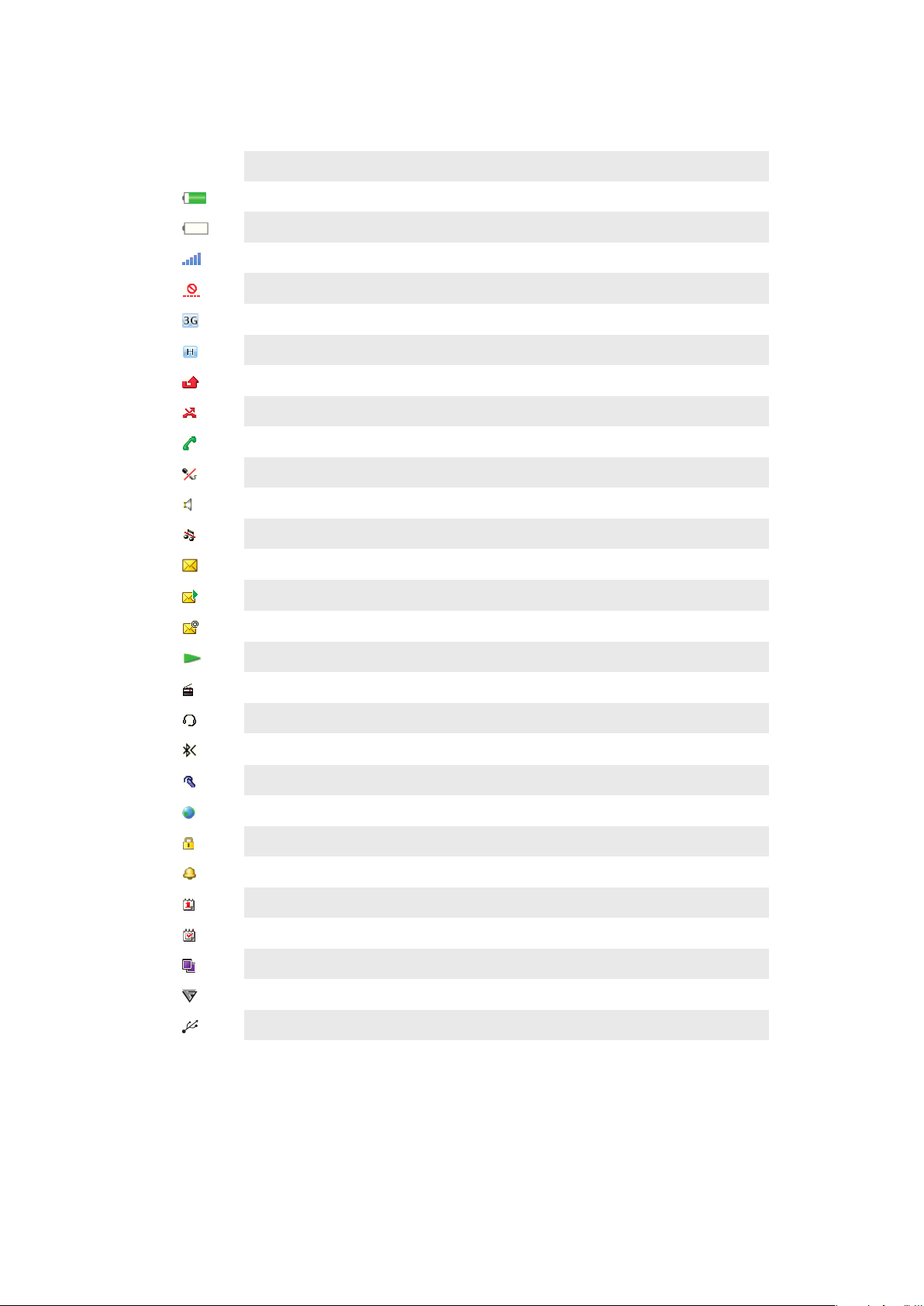
Ikone zaslona
Na zaslonu se lahko prikažejo naslednje ikone:
Ikona Opis
Baterija je skoraj popolnoma napolnjena
Baterijo je potrebno napolniti
Pokritost omrežja je dobra
Omrežje ni pokrito (prikazano tudi v načinu Flight mode)
Na voljo je omrežje UMTS (3G)
Na voljo je omrežje UMTS HSPA
Neodgovorjeni klici
Klici preusmerjeni
Trenutni klic
Mikrofon je izključen
Zvočnik je vključen
Telefon je nastavljen na tihi način
Novo sporočilo SMS
Novo večpredstavnostno sporočilo
Novo e-poštno sporočilo
Predvajalnik glasbe v predvajanju
Radio v predvajanju
Komplet za prostoročno uporabo je priključen
Funkcija Bluetooth je vklopljena
Slušalka Bluetooth je priključena
Telefon je priključen v internet
Varno spletno mesto
Alarm je vklopljen
Opomnik za sestanke
Opomnik za opravilo
Aplikacija Java je vklopljena
Antivirus je vključen
Kabel USB j priključen
8
To je internetna različica te publikacije. © Tiskajte samo za zasebno uporabo.
Page 9
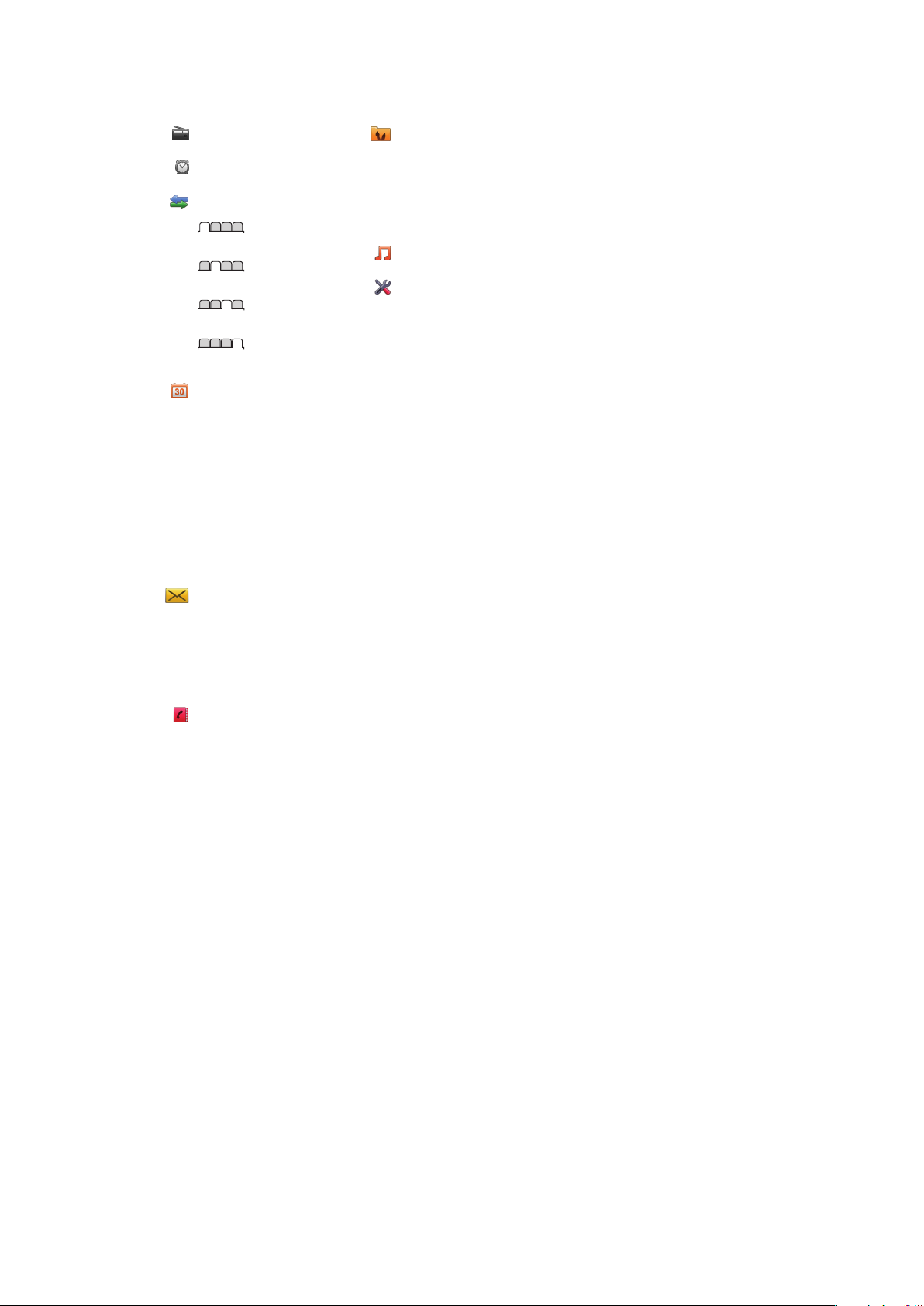
Pregled sistema menijev*
Radio
Alarmi
Klici**
Vsi klici
Sprejeti klici
Odhodni klici
Neodgovor. klici
Organizator
Koledar
Opravila
Beležke
Sinhronizacija
Odštevalnik
Štoparica
Kalkulator
Aplikacije
Upravitelj datotek **
Prenos datoteke
Sporočanje
Ustvari novo
Prejeto/Pogovori
Sporočila
E-pošta
Pokliči tel. predal
Imenik
Jaz
Nova oseba
Zabava
Online storitve
Internet
TrackID™
Igre
Snemanje zvoka
Predvajal. glasbe
Nastavitve
Splošno
Profili
Čas in datum
Jezik
Posod. prog. op.
Glasovni nadzor
Bližnjice
Način Flight mode
Samod. zakl. tipk
Kode PIN
Varnost
Dostopnost
Stanje telefona
Ponastavitev
Zvoki in opozorila
Glasnost zvonjenj.
Način zvonjenja
Tihi način
Naraščajoče zvonj.
Opoz. z vibrir.
Opoz. na sporoč.
Zvok tipk
Zaslon
Ozadje
Postav. gl. men.
Tema
Zaslon ob vklopu
Ohranjevaln. zasl.
Svetlost
Uredi imeni linij
Klici
Hitro izbiranje
Pametno iskanje
Preusmer. klicev
Preklop na linijo 2
Upravljanje klicev
Čas
Prik./skrij mojo št.
Kom. za pros. up.
Povezljivost
Bluetooth
USB
Ime telefona
Sinhronizacija
Upravljanje napr.
Mobilna omrežja
Podatk. komunik.
Internetne nastav.
Nastav. pretakanja
Nastavitve sporoč.
Nastavitve SIP
Dodatna oprema
Pomoč za uporab.
Navodila za upor.
Prenos nastavitev
Osnovne nastavit.
Nasveti in zvijače
* Nekateri meniji so odvisni od
operaterja, omrežja in
naročnine.
** Po zavihkih v podmenijih se
premikate z navigacijsko tipko.
9
To je internetna različica te publikacije. © Tiskajte samo za zasebno uporabo.
Page 10
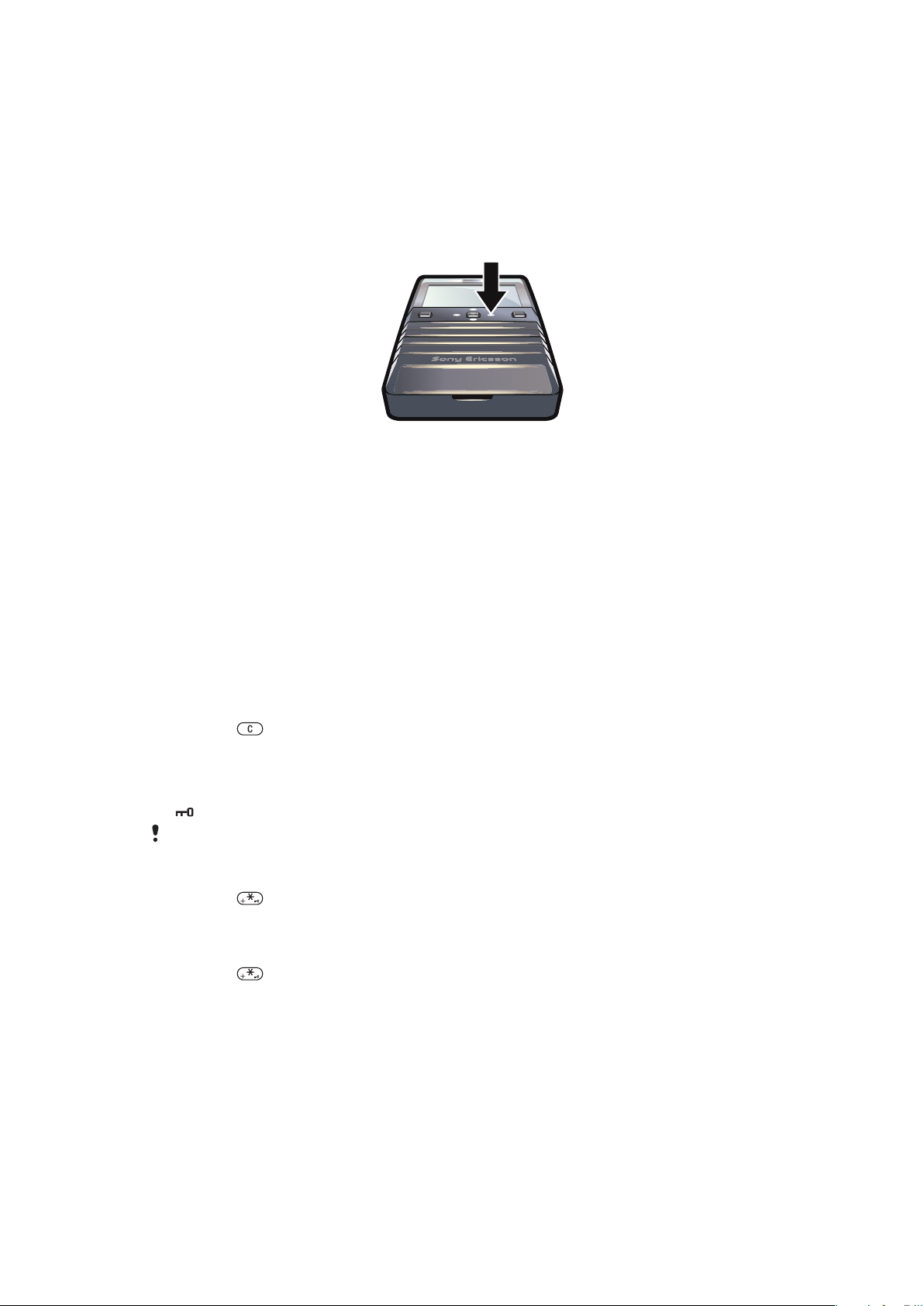
Uporaba menijev
Dostop do glavnega menija
•
Ko se na zaslonu prikaže Meni, pritisnite srednjo izbirno tipko, da izberete Meni.
•
Če se na zaslonu ne prikaže Meni pritisnite tipko za konec klica, potem pa pritisnite
srednjo izbirno tipko, da izberete Meni.
Uporaba menijev telefona
•
Za premikanje po menijih pritisnite navigacijsko tipko gor, dol, levo ali desno.
Izbiranje dejanj na zaslonu
•
Pritisnite levo, srednjo ali desno izbirno tipko.
Prikaz možnosti za element
•
Izberite Možn., če želite na primer urediti element.
Končanje funkcije
•
Pritisnite tipko za konec klica.
Vrnitev v stanje pripravljenosti
•
Pritisnite tipko za konec klica.
Brisanje elementov
•
Pritisnite
, da zbrišete elemente, kot so številke, črke, slike in zvoki.
Zaklepanje tipkovnice
Vključite lahko zaklepanje tipkovnice, da se izognete nehotenemu izbiranju. Prikaže se
. Dohodne klice lahko sprejmete brez odklepanja tipkovnice.
Klici na mednarodno številko za klice v sili 112 so še vedno mogoči.
Ročno zaklepanje tipkovnice
1
Pritisnite
2
Izberite Zakleni.
Odklepanje številske tipkovnice
1
Pritisnite
2
Izberite Odkleni.
Uporaba samodejnega zaklepanja
1
Izberite Meni > Nastavitve > Splošno > Samod. zakl. tipk.
2
Izberite eno od možnosti.
.
.
Zavihki
Na voljo so lahko zavihki. Zavihke ima na primer meni Klici.
10
To je internetna različica te publikacije. © Tiskajte samo za zasebno uporabo.
Page 11
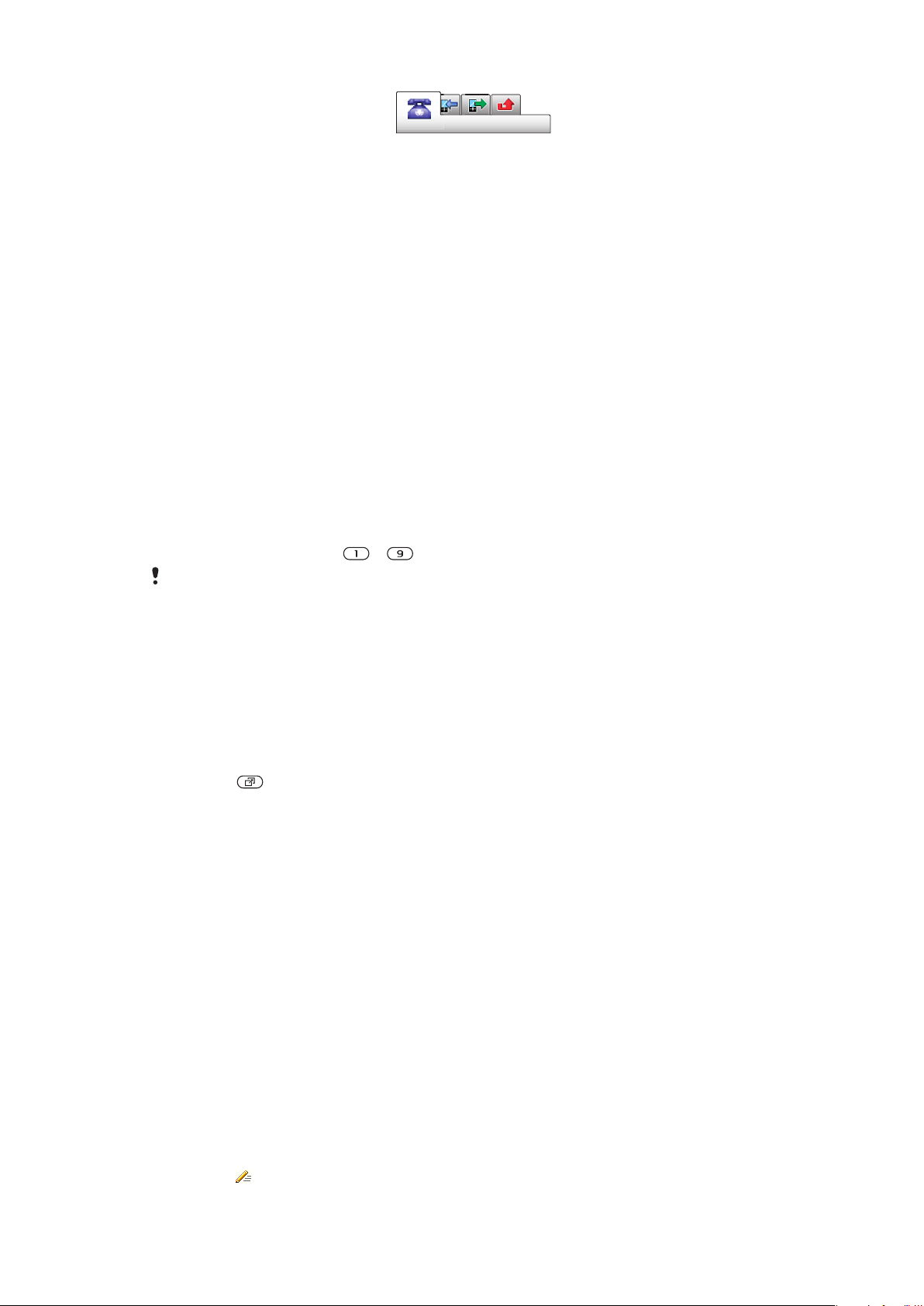
Premikanje med zavihki
•
Pritisnite navigacijsko tipko v levo ali desno.
Bližnjice
Bližnjice navigacijske tipke lahko uporabljate za neposreden dostop do funkcij iz
pripravljenosti.
Uporaba bližnjic na navigacijski tipki
•
Pritisnite navigacijsko tipko gor, dol, levo ali desno, da preklopite neposredno na
funkcijo.
Urejanje bližnjice na navigacijski tipki
1
Izberite Meni > Nastavitve > Splošno > Bližnjice.
2
Premaknite se na možnost in izberite Uredi.
3
Premaknite se na menijsko možnost in izberite Bližnjica.
Bližnjice glavnega menija
Številke menijev se začnejo z zgornjo levo ikono in potekajo prečno ter navzdol po vrsticah.
Za vrnitev neposredno na element glavnega menija
•
Izberite Meni in pritisnite
Nastavitev Postav. gl. men. mora biti nastavljena na V mreži. Glejte Spreminjanje postavitve
glavnega menija na strani 44.
– .
Meni aktivnosti
Meni aktivnosti omogoča hiter dostop do naslednjih funkcij:
•
Novi dog. – neodgovorjenih klicev in novih sporočil.
•
Zagn. aplik. – aplikacij, ki delujejo v ozadju.
•
Moje bližnjice – dodajte svoje priljubljene funkcije za hiter dostop.
Če želite odpreti meni aktivnosti
•
Pritisnite
.
Pomnilnik predstavnostnih datotek
Vsebino lahko shranite v pomnilnik predstavnostnih datotek, v pomnilnik telefona ali na
kartico SIM. Slike, video izrezki in glasbene datoteke so shranjeni na pomnilniku
predstavnostnih datotek. Če je pomnilnik predstavnostnih datotek poln, se slike, video
izrezki, glasbene datoteke shranijo v pomnilnik telefona. Sporočila in osebe lahko shranite
v pomnilnik telefona ali na kartico SIM.
Jezik telefona
Izberete lahko jezik telefona.
Spreminjanje jezika telefona
1
Izberite Meni > Nastavitve > Splošno > Jezik > Jezik telefona.
2
Izberite eno od možnosti.
Vnašanje besedila
Za vnašanje besedila lahko uporabite vnos besedila z več pritiski na tipko ali hitri vnos
besedila . Način hitrega vnosa besedila uporablja vgrajeni slovar.
11
To je internetna različica te publikacije. © Tiskajte samo za zasebno uporabo.
Page 12
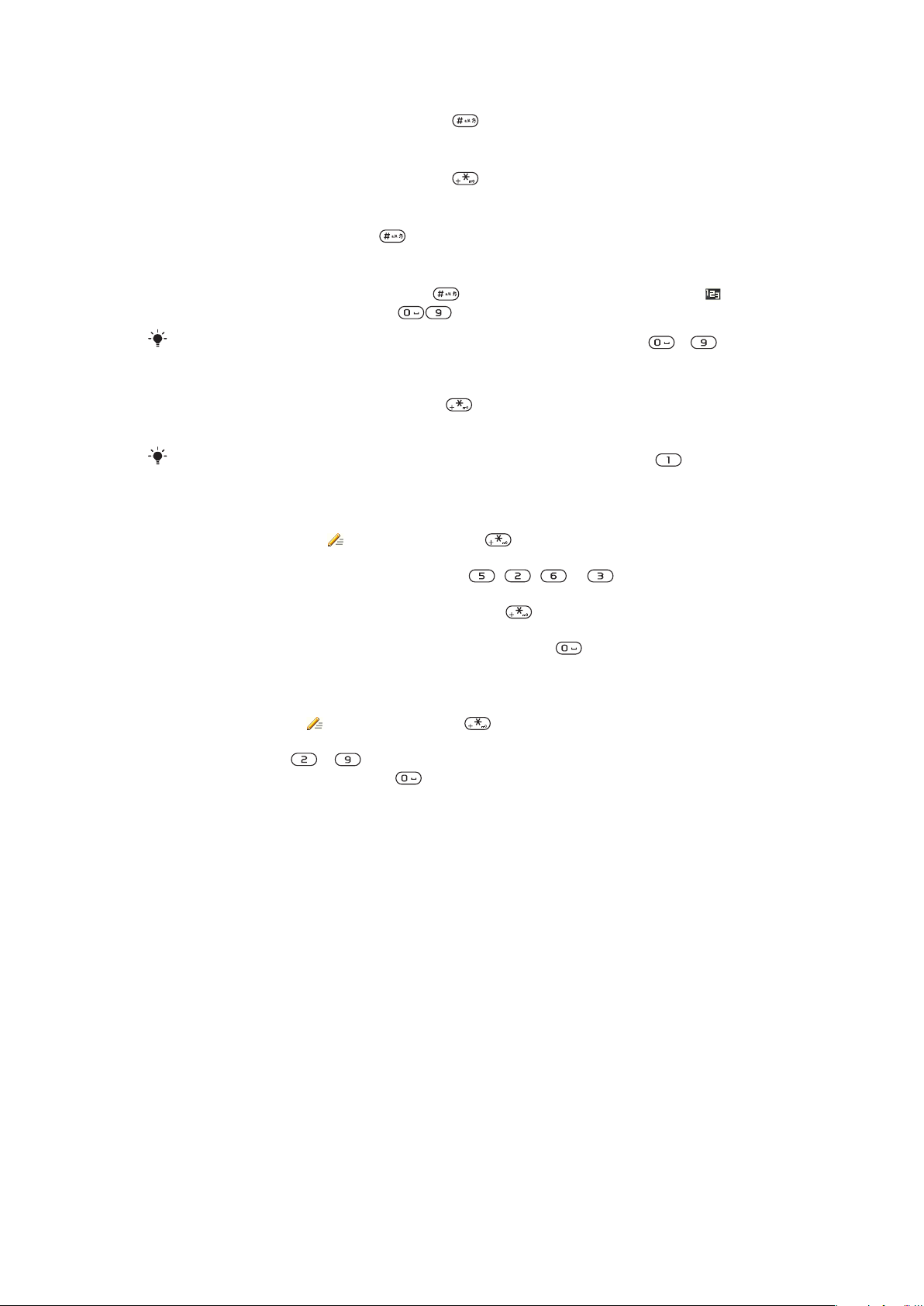
Spreminjanje jezika pisanja
•
Ko vnašate besedilo, pritisnite in pridržite .
Spreminjanje načina vnosa besedila
•
Ko vnašate besedilo, pritisnite in pridržite .
Preklop med velikimi in malimi črkami ali številkami
•
Ko vnašate besedilo, pritisnite .
Vnašanje številk
1
Pri vnašanju besedila večkrat pritisnite , dokler se na vrhu zaslona ne pojavi .
2
Če želite vnesti številko, pritisnite .
Če želite vnesti številko v načinu vnosa besedila, pritisnite in pridržite tipko – .
Vnos ločil in simbolov
1
Ko vnašate besedilo, na kratko pritisnite .
2
Premaknite se na simbol in izberite Vstavi.
Če želite izbirati med najpogostejše uporabljenimi ločili, lahko tudi pritisnete .
Vnašanje besedila v načinu za hitri vnos
1
Izberite na primer Meni > Sporočanje > Ustvari novo > Sporočilo.
2
Če se ne prikaže znak
3
Vsako tipko pritisnite le enkrat, tudi če želena črka ni prva na pritisnjeni tipki. Če želite,
, pritisnite in pridržite , da preklopite na hitri vnos.
na primer, napisati besedo "Jane", pritisnite , , in . Pred izbiranjem
predlaganih besed napišite celotno besedo.
4
Če si želite ogledati predlagane besede, pritisnite ali pa navigacijsko tipko
pritisnite navzdol.
5
Za prejemanje predloga in dodajanje presledka, pritisnite .
Vnos besedila z več pritiski na tipko
1
Izberite na primer Meni > Sporočanje > Ustvari novo > Sporočilo.
2
Če se prikaže znak , pritisnite in pridržite , da preklopite na vnos besedila z
več pritiski na tipko.
3
Večkrat pritisnite – , dokler se na zaslonu ne prikaže želena črka.
4
Presledek dodate s pritiskom na .
Dodajanje besed v slovar telefona
1
Ko vnašate besedilo s hitrim vnosom, izberite Možn. > Črkuj besedo.
2
Besedo napišite z več pritiski na tipko in izberite Shrani.
12
To je internetna različica te publikacije. © Tiskajte samo za zasebno uporabo.
Page 13
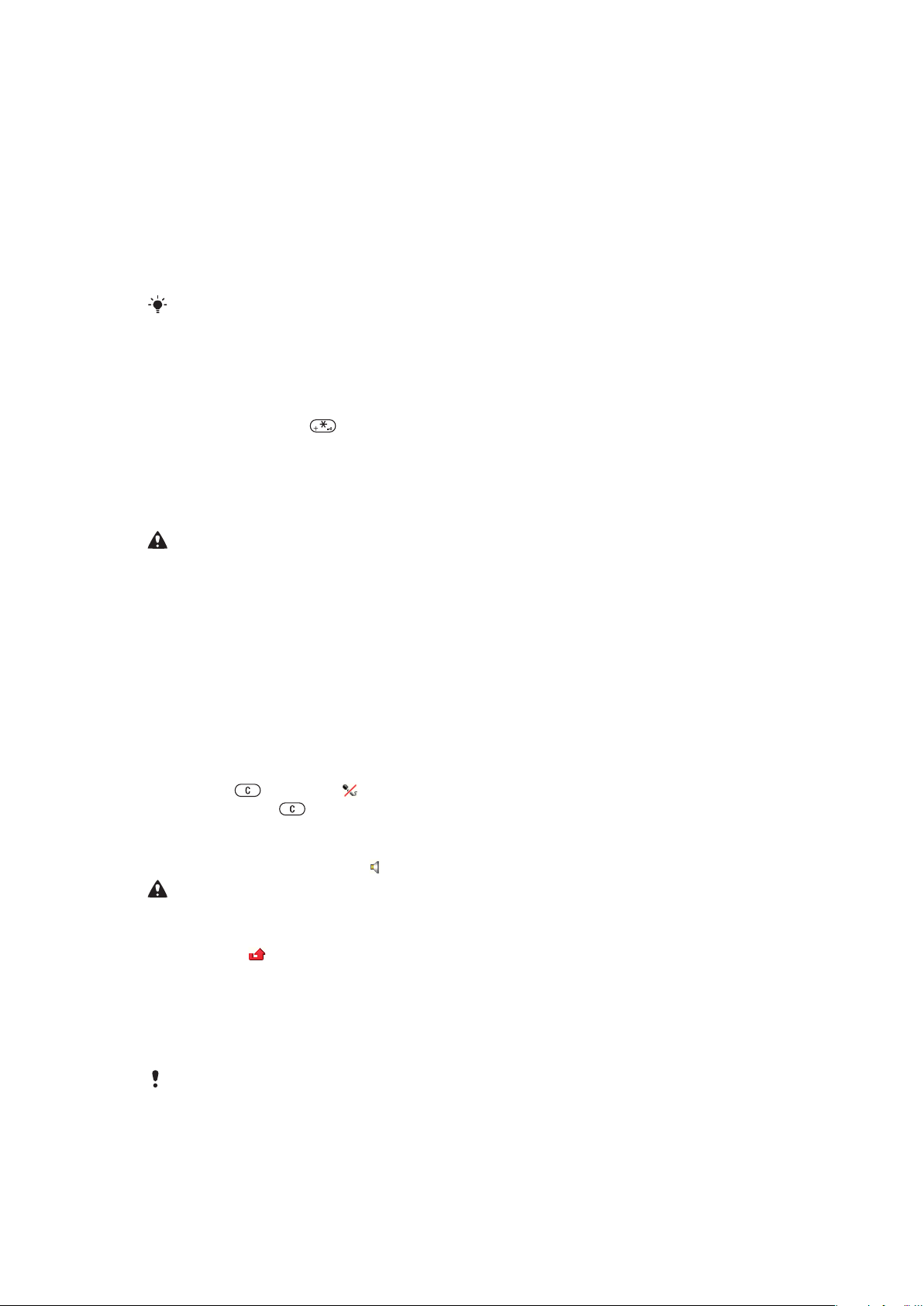
Klicanje
Telefon morate vključiti in biti morate v dosegu omrežja.
Klicanje in sprejemanje klicev
Klicanje
1
Vnesite telefonsko številko (po potrebi s kodo države in območno kodo).
2
Pritisnite tipko za klic.
Kličete lahko številke iz vašega imenika in z vašega seznama klicev.
Končanje klica
•
Pritisnite tipko za konec klica.
Mednarodno klicanje
1
Pritisnite in pridržite , dokler se ne prikaže znak "+".
2
Vnesite kodo države, območno kodo (brez prve ničle) in telefonsko številko.
3
Pritisnite tipko za klic.
Ponovno klicanje številke
•
Ko se prikaže Poskusim ponoviti klic?, izberite Da.
Med čakanjem na povezavo telefona ne držite ob ušesu. Ko se klic poveže, telefon glasno
zapiska.
Sprejem klica
•
Pritisnite tipko za klic.
Zavrnitev klica
•
Pritisnite tipko za konec klica.
Spreminjanje glasnosti zvočnika pri ušesu med klicem
•
Pritisnite tipko za povečanje ali zmanjšanje glasnosti gor ali dol.
Izklop mikrofona med klicem
1
Pridržite . Prikaže se .
2
Znova pridržite za nadaljevanje.
Vklop zvočnika med klicem
•
Izberite Vk.zvoč.. Prikaže se .
Med uporabo zvočnika telefona ne držite ob ušesu. Lahko vam poškoduje sluh.
Prikaz neodgovorjenih klicev v stanju pripravljenosti
•
Prikaže se
. Pritisnite tipko za klic, da odprete seznam klicev.
Klici v sili
Vaš telefon podpira uporabo mednarodnih številk za klice v sili, kot sta 112 in 911. Te
številke lahko običajno uporabite za klice v sili v katerikoli državi, z vstavljeno kartico SIM
ali brez, če ste le v dosegu omrežja.
V nekaterih državah se lahko uporabljajo tudi druge številke za klice v sili. V tem primeru je morda
vaš mobilni operater na kartico SIM shranil dodatne krajevne številke za klice v sili.
Klicanje v sili
•
Vnesite 112 (mednarodna številka za klice v sili) in pritisnite tipko za klic.
13
To je internetna različica te publikacije. © Tiskajte samo za zasebno uporabo.
Page 14
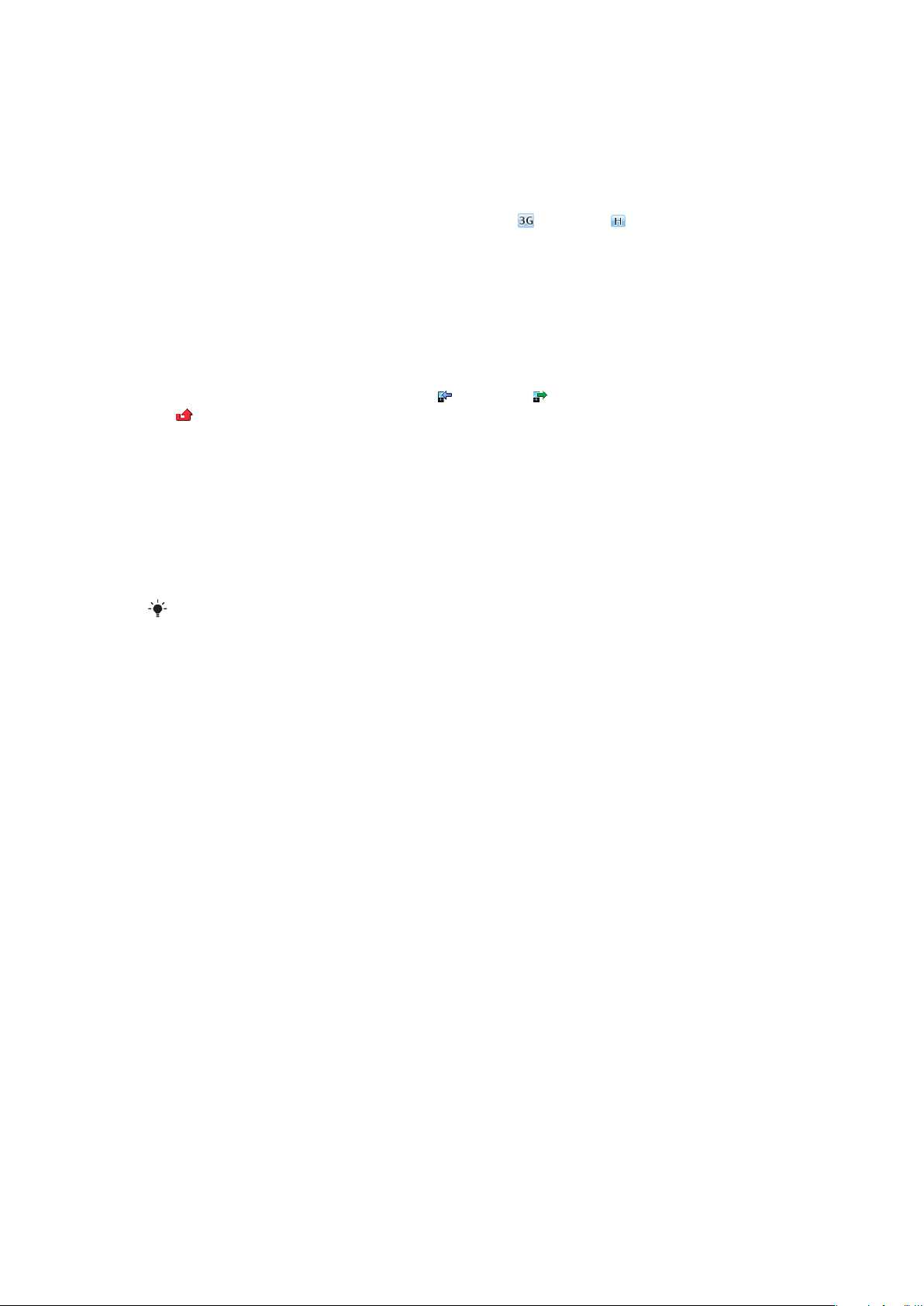
Pregledovanje krajevnih številk za klice v sili
1
Izberite Meni > Imenik.
2
Premaknite se na Nova oseba in izberite Možn. > Posebne številke > Št. za klice
v sili.
Omrežja
Vaš telefon samodejno preklopi med omrežji GSM, (UMTS) ali , odvisno od njihove
razpoložljivosti. Nekateri omrežni operaterji omogočajo ročno preklapljanje med omrežji.
Ročno preklapljanje omrežij
1
Izberite Meni > Nastavitve > Povezljivost > Mobilna omrežja > Omrežja GSM/
3G.
2
Izberite eno od možnosti.
Seznam klicev
Ogledate si lahko informacije o prejetih , odhodnih in neodgovorjenih ali zavrnjenih
klicih.
Klicanje številke s seznama klicev
1
Pritisnite tipko za klic, da se premaknete na zavihek.
2
Premaknite se na osebo ali številko in pritisnite tipko za klic.
Imenik
V meni Imenik lahko shranite imena, telefonske številke in osebne informacije. Informacije
lahko shranite v pomnilnik telefona ali na kartico SIM.
Svoj imenik lahko sinhronizirate s programsko opremo Sony Ericsson PC Suite.
Privzeti imenik
Izberete lahko, kateri kontaktni podatek osebe je privzeto prikazan. Če je Imenik
telefona izbran kot privzet, so v Imeniknavedni samo kontaktni podatki oseb, ki so
shranjene v ponilnik telefona. Če izberete Imenik kar. SIM za svoj privzeti imenik, so v
Imenik prikazana samo imena in številke stikov, ki so shranjene na kartici SIM.
Izbiranje privzetega imenika
1
Izberite Meni > Imenik.
2
Premaknite se na Nova oseba in izberite Možn. > Zahtevnejše > Privzeti imenik.
3
Izberite eno od možnosti.
Imenik v telefonu
V imenik lahko shranite imena, telefonske številke in osebne informacije. Vse to se shrani v
pomnilnik telefona.
Dodajanje osebe v imenik telefona
1
Izberite Meni > Imenik.
2
Poiščite Nova oseba in izberite Dodaj.
3
Vnesite ime in izberite V redu.
4
Poiščite Nova številka: in izberite Dodaj.
5
Vnesite številko in izberite V redu.
6
Izberite vrsto številke.
7
Premikajte se med zavihki in dodajte informacije v polja.
8
Izberite Shrani.
14
To je internetna različica te publikacije. © Tiskajte samo za zasebno uporabo.
Page 15
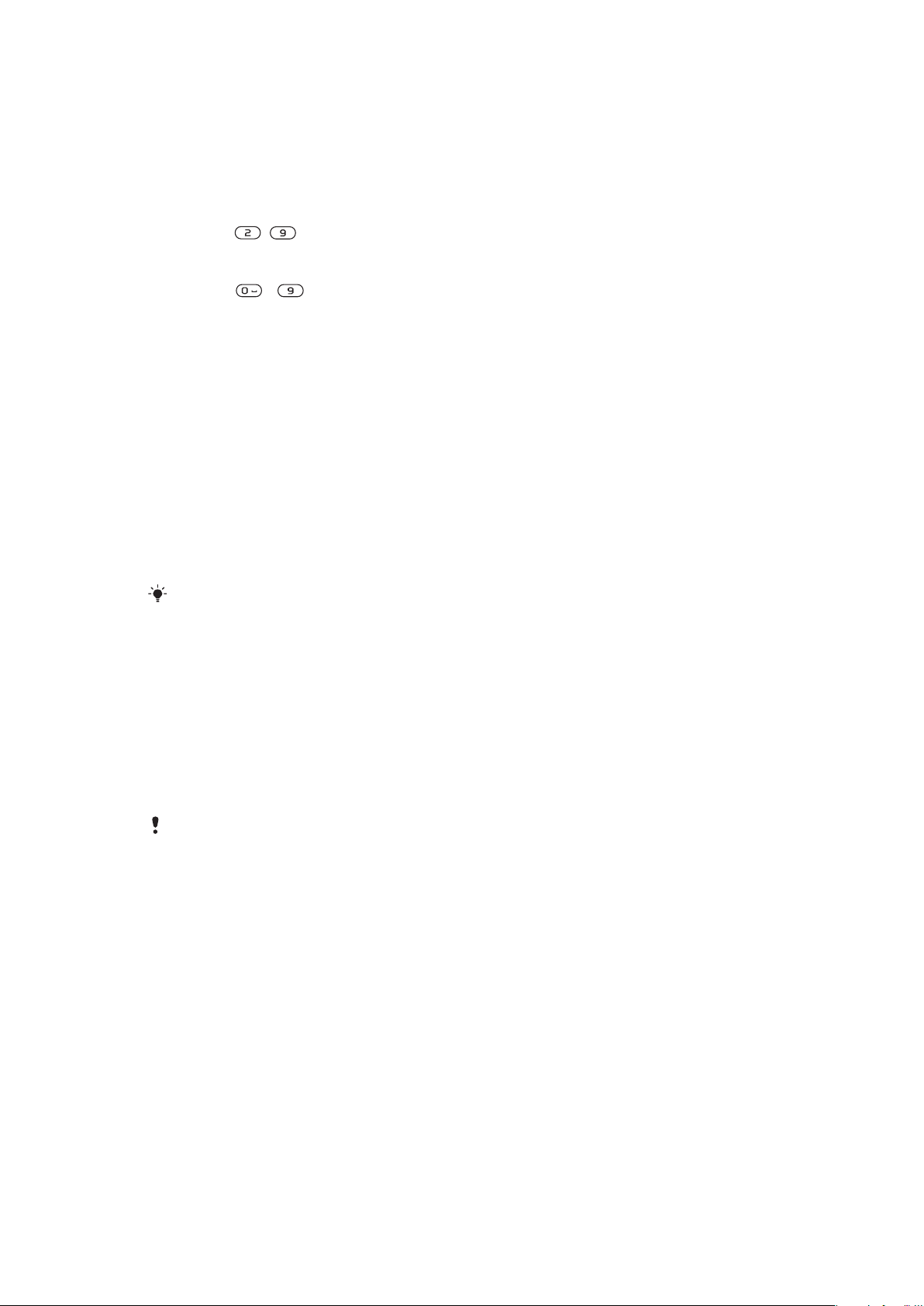
Klicanje oseb iz imenika
Klicanje osebe
1
Izberite Meni > Imenik.
2
Premaknite se na osebo in spet pritisnite tipko za klic.
Neposreden prikaz imenika
•
Pridržite – .
Klicanje s funkcijo Pametno iskanje
1
Pritisnite – , da vnesete zaporedje (najmanj dveh) črk ali številk. Na seznamu
se prikažejo vsi vnosi, ki se ujemajo z zaporedjem številk ali črk.
2
Premaknite se na ime ali številko in pritisnite tipko za klic.
Vklop ali izklop funkcije Pametno iskanje
1
Izberite Meni > Nastavitve > Klici > Pametno iskanje.
2
Izberite eno od možnosti.
Urejanje oseb iz imenika
Dodajanje informacij za osebo v telefonu
1
Izberite Meni > Imenik.
2
Premaknite se na osebo in izberite Možn. > Uredi osebo.
3
Premaknite med zavihki in izberite Dodaj ali Uredi.
4
Izberite možnost in element, ki ga želite urediti ali dodati.
5
Izberite Shrani.
Če vaša naročnina podpira storitve za identifikacijo kličočega (CLI), lahko osebam v imeniku
določite osebni način zvonjenja in slike.
Kopiranje imen in številk v imenik telefona
1
Izberite Meni > Imenik.
2
Premaknite se na Nova oseba in izberite Možn. > Zahtevnejše > Kopiraj s SIM.
3
Izberite eno od možnosti.
Kopiranje imen in številk na kartico SIM
1
Izberite Meni > Imenik.
2
Premaknite se na Nova oseba in izberite Možn. > Zahtevnejše > Kopiraj na SIM.
3
Izberite eno od možnosti.
Ko kopirate vse osebe iz telefona na kartico SIM, se vsi obstoječi podatki na kartici SIM
nadomestijo z novimi.
Samodejno shranjevanje imen in številk na kartico SIM
1
Izberite Meni > Imenik.
2
Premaknite se na Nova oseba in izberite Možn. > Zahtevnejše > Sam. shr. na
SIM.
3
Izberite eno od možnosti.
Shranjevanje oseb v pomnilnik predstavnostnih datotek
1
Izberite Meni > Imenik.
2
Premaknite se na Nova oseba in izberite Možn. > Zahtevnejše > Varn. kop. na p.
k..
Imenik kartice SIM
Imenik kartice SIM lahko vsebuje samo imena in številke. Shranjeni so na kartici SIM.
15
To je internetna različica te publikacije. © Tiskajte samo za zasebno uporabo.
Page 16
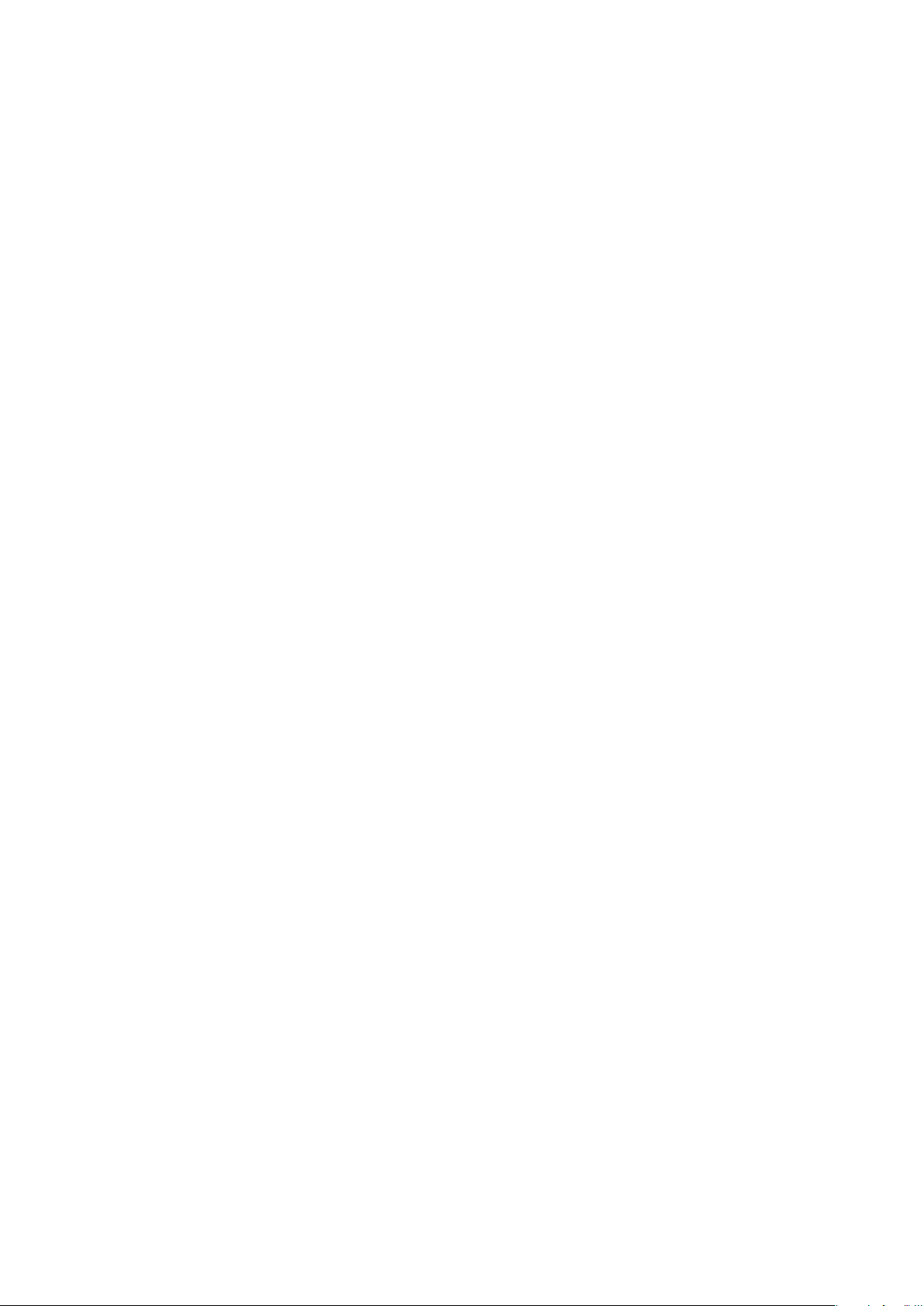
Dodajanje osebe v imenik SIM
1
Izberite Meni > Imenik.
2
Poiščite Nova oseba in izberite Dodaj.
3
Vnesite ime in izberite V redu.
4
Vnesite številko in izberite V redu.
5
Izberite možnost za številko in dodajte druge informacije, če so na voljo.
6
Izberite Shrani.
Brisanje oseb iz imenika
Brisanje vseh oseb v telefonu
1
Izberite Meni > Imenik.
2
Premaknite se na Nova oseba in izberite Možn. > Zahtevnejše > Zbriši vse
osebe.
3
Izberite eno od možnosti.
Stanje pomnilnika imenika
Število oseb, ki jih lahko shranite v telefon ali na kartico SIM, je odvisno od prostega
pomnilnika.
Prikaz stanja pomnilnika imenika
1
Izberite Meni > Imenik.
2
Premaknite se na Nova oseba in izberite Možn. > Zahtevnejše > Stanje pomnil..
Jaz
Vnesete lahko informacije o sebi in, na primer, pošljete svojo vizitko.
Vnašanje informacij v Podatki o meni
1
Izberite Meni > Imenik.
2
Premaknite se na Jaz in izberite Odpri.
3
Premaknite se na možnost in uredite informacije.
4
Izberite Shrani.
Dodajanje lastne vizitke
1
Izberite Meni > Imenik.
2
Poiščite Jaz in izberite Odpri.
3
Premaknite se na Moji oseb. pod. in izberite Dodaj > Ustvari novo.
4
Premikajte se med zavihki in dodajte informacije v polja.
5
Vnesite informacije in izberite Shrani.
Skupine
Ustvarite lahko skupino telefonskih številk in e-poštnih naslovov v meniju Imenik telefona,
kateri lahko potem pošiljate sporočila. Skupine (s telefonskimi številkami) lahko uporabite
tudi, če ustvarite seznam dovoljenih klicalcev.
Ustvarjanje skupine številk in e-poštnih naslovov
1
Izberite Meni > Imenik.
2
Premaknite se na Nova oseba in izberite Možn. > Skupine.
3
Poiščite Nova skupina in izberite Dodaj.
4
Vnesite ime skupine in izberite Nadaljuj.
5
Poiščite Novo in izberite Dodaj.
6
Za vsako telefonsko številko ali e-poštni naslov osebe, ki ga želite označiti, se
premaknite in izberite Označi.
7
Izberite Nadaljuj > Končano.
16
To je internetna različica te publikacije. © Tiskajte samo za zasebno uporabo.
Page 17

Urejanje skupine številk in e-poštnih naslovov
1
Izberite Meni > Imenik.
2
Premaknite se na Nova oseba in izberite Možn. > Skupine.
3
Premaknite se na obstoječo skupino in izberite Uredi.
4
Če hočete dodati prejemnika, se premaknite do Novo in izberite Dodaj. Če želite
zbrisati prejemnika iz skupine prejemnikov, se premaknite do osebe in izberite
Zbriši.
5
Ko končate, izberite Končano.
Hitro izbiranje
Hitro izbiranje omogoča, da izberete devet oseb, ki jih lahko hitro pokličete iz pripravljenosti.
Te osebe lahko shranite na mesta od 1 do 9.
Pripis številk za hitro izbiranje osebam v imeniku
1
Izberite Meni > Imenik.
2
Premaknite se na Nova oseba in izberite Možn. > Hitro izbiranje.
3
Premaknite se na številko mesta in izberite Dodaj.
4
Izberite osebo.
Hitro izbiranje
•
Vnesite položaj številke, ki jo želite poklicati, in pritisnite tipko za klic.
Dodatne klicne funkcije
Telefonski predal
Če vaša naročnina vključuje storitev telefonskega predala, lahko kličoči pustijo glasovno
sporočilo, kadar ne morete sprejeti klica.
Če želite vnesti svojo številko telefonskega predala
1
Izberite Meni > Sporočanje > Sporočila > Nastavitve > zavihek Nastavitve
sporoč. > Št. tel. predala.
2
Vnesite številko in izberite V redu.
Klicanje telefonskega predala
•
Pridržite
.
Glasovni nadzor
Z ustvarjanjem glasovnih ukazov lahko uporabljate naslednje funkcije:
•
Glasovno izbiranje – osebo lahko pokličete tako, da izgovorite njeno ime.
•
Sprejem in zavrnitev klicev, ko uporabljate komplet za prostoročno uporabo.
Snemanje glasovnega ukaza za glasovno izbiranje
1
Izberite Meni > Nastavitve > Splošno > Glasovni nadzor > Glasovno izbiranje >
Vklopi.
2
Izberite Da > Nov glasovni ukaz in izberite osebo. Če ima oseba več kot eno
številko, izberite številko, kateri želite dodati glasovni ukaz.
3
Sledite navodilom, ki se prikažejo. Počakajte na ton in izgovorite ukaz za snemanje.
Posnemite glasovni ukaz, na primer "Janez, mobilni". Glasovni ukaz se nato
predvaja.
4
Če je posnetek ustrezen, izberite Da. V nasprotnem primeru izberite Ne in ponovite
koraka 3 in 4.
Glasovni ukazi se shranijo samo v pomnilnik telefona. V drugih telefonih jih ne morete uporabljati.
17
To je internetna različica te publikacije. © Tiskajte samo za zasebno uporabo.
Page 18

Glasovno izbiranje osebe
1
Pritisnite in pridržite tipko za glasnost.
2
Počakajte na ton in izgovorite posneti glasovni ukaz, na primer "Janez, mobilnik".
Glasovni ukaz se predvaja, nato se vzpostavi klic.
Vklop glasovnega sprejema klicev in snemanje glasovnih ukazov za sprejemanje
klicev
1
Izberite Meni > Nastavitve > Splošno > Glasovni nadzor > Glasovni sprejem >
Vklopi.
2
Sledite navodilom, ki se prikažejo, in izberite Nadaljuj. Počakajte na ton in recite
"odgovor" ali katerokoli drugo besedo.
3
Sprejmite z Da ali zavrnite z Ne ter posnemite nov posnetek.
4
Počakajte na ton in recite "zaseden" ali katerokoli drugo besedo.
5
Sprejmite z Da ali zavrnite z Ne ter posnemite nov posnetek.
6
Sledite navodilom, ki se prikažejo, in izberite Nadaljuj.
7
Izberite okolja, v katerih želite vklopiti glasovni sprejem klicev.
Sprejem klica z glasovnim ukazom
•
Recite "Sprejmi".
Ponovno snemanje glasovnega ukaza
1
Izberite Meni > Nastavitve > Splošno > Glasovni nadzor > Glasovno izbiranje >
Uredi imena.
2
Poiščite ukaz in izberite Možnosti > Zam. glas. ozn..
3
Počakajte na ton in izgovorite ukaz.
Preusmeritev klicev
Klice lahko preusmerite na primer v telefonski predal.
Ko uporabljate funkcijo
Preusmerjanje klicev
1
Izberite Meni > Nastavitve > Klici > Preusmer. klicev.
2
Izberite vrsto klica in možnost preusmerjanja.
3
Izberite Vklopi. Prikaže se
4
Vnesite številko za preusmeritev in izberite V redu.
Omejitve klicev, ne morete vključiti nekaterih možnosti preusmeritev.
.
Čakajoči klic
Če je čakajoči klic vključen, boste ob sprejemu drugega klica zaslišali pisk.
Vklop storitve čakajočega klica
•
Izberite Meni > Nastavitve > Klici > Upravljanje klicev > Čakajoči klic > Vklopi.
Več klicev hkrati
Upravljate lahko več klicev hkrati. Na primer, trenutni klic lahko zadržite in opravite ali
sprejmete drugi klic. Med dvema klicema lahko tudi preklopite. Tretji klic lahko sprejmete
samo v primeru, da končate enega od prvih dveh klicev.
Preklop med dvema klicema
•
Med klicem pritisnite tipko za klic.
Združevanje dveh klicev
•
Med klicem izberite Možn. > Združi klica.
Končanje trenutnega klica in vrnitev na zadržani klic
•
Pritisnite tipko za konec klica in nato tipko za klic.
18
To je internetna različica te publikacije. © Tiskajte samo za zasebno uporabo.
Page 19

Vzpostavitev drugega klica
1
Med klicem pritisnite tipko za klic. S tem zadržite trenutni klic.
2
Izberite Možn. > Dodaj klic.
3
Vnesite številko, ki jo želite poklicati, in pritisnite tipko za klic.
Sprejem drugega klica
•
Med klicem pritisnite tipko za klic. S tem zadržite trenutni klic.
Zavrnitev drugega klica
•
Med klicem pritisnite Končaj klic in nadaljujte s trenutnim klicem.
Končanje trenutnega klica in sprejemanje drugega klica
•
Med klicem izberite Zamenjaj akt. klic.
Konferenčni klici
S konferenčnim klicem se lahko skupaj pogovarjate z do petimi sogovorniki.
Dodajanje novega udeleženca
1
Med klicem pritisnite tipko za klic. S tem zadržite pridruženi klic.
2
Izberite Možn. > Dodaj klic.
3
Vnesite številko, ki jo želite poklicati, in pritisnite tipko za klic.
4
Izberite Možn. > Združi klica, da dodate novega udeleženca.
5
To opravilo ponovite, če želite dodati več udeležencev.
Izločanje udeleženca
1
Izberite Možn. > Sprosti udelež..
2
Izberite udeleženca, ki ga želite izločiti.
Zaseben pogovor z enim od udeležencev
1
Med klicem izberite Možn. > Pogovor z in izberite udeleženca, s katerim se želite
pogovoriti.
2
Če želite nadaljevati konferenčni klic, izberite Možn. > Združi klica.
Moje številke
Svoje telefonske številke si lahko ogledate, jih dodajate in urejate.
Pregledovanje lastnih številk
1
Izberite Meni > Imenik.
2
Premaknite se na Nova oseba in izberite Možn. > Posebne številke > Moje
številke.
3
Izberite eno od možnosti.
Selektivni sprejem klicev
Odločite se lahko, da želite sprejemati samo klice z določenih telefonskih številk.
Dodajanje številk na seznam dovoljenih
1
Izberite Meni > Nastavitve > Klici > Upravljanje klicev > Selekt. sprej. klic. >
Samo s seznama.
2
Poiščite Novo in izberite Dodaj.
3
Izberite osebo ali Skupine.
Sprejem vseh klicev
•
Izberite Meni > Nastavitve > Klici > Upravljanje klicev > Selekt. sprej. klic. > Vsi
klici.
19
To je internetna različica te publikacije. © Tiskajte samo za zasebno uporabo.
Page 20

Omejitev klicanja
Omejite lahko odhodne in dohodne klice. Geslo dobite pri ponudniku storitev.
Če imate vključene preusmeritve, nekaterih možnosti za omejitve klicev ne boste mogli
uporabljati.
Možnosti omejevanja klicev
Običajne možnosti so:
•
Vsi odhodni – omejitev vseh odhodnih klicev
•
Odhodni mednar. – omejitev vseh vseh mednarodnih odhodnih klicev
•
Od. med. med go. – omejitev vseh vseh mednarodnih odhodnih klicev, razen matične
države
•
Vsi dohodni – omejitev vseh dohodnih klicev
•
Dohod. med gost. – omejitev vseh dohodnih klicev, ko ste v tujini
Omejevanje klicev
1
Izberite Meni > Nastavitve > Klici > Upravljanje klicev > Omejitve klicev.
2
Izberite eno od možnosti.
3
Izberite Vklopi.
4
Vnesite geslo in izberite V redu.
Trajanje in stroški klica
Med klicem telefon kaže trajanje klica. Preverite lahko tudi trajanje zadnjega klica, odhodnih
klicev in skupno trajanje vseh klicev.
Preverjanje trajanja klica
•
Izberite Meni > Nastavitve > Klici > Čas > Števci klicev.
Prikazovanje ali skrivanje lastne telefonske številke
Lahko se odločite za prikaz ali skrivanje številke, ki je med klicem prikazana na
prejemnikovem telefonu.
Skrivanje lastne telefonske številke
1
Izberite Meni > Nastavitve > Klici > Prik./skrij mojo št..
2
Izberite Skrij številko.
20
To je internetna različica te publikacije. © Tiskajte samo za zasebno uporabo.
Page 21

Sporočila
Sporočila SMS in MMS
Sporočila lahko vsebujejo besedilo, slike, zvočne učinke, animacije in melodije.
Ko pošiljate sporočila, telefon samodejno izbere najprimernejši način (SMS ali MMS) za
pošiljanje sporočila.
Če ne morete uporabljati sporočil MMS, glejte Ne morem uporabljati internetnih storitev
na strani 49.
Pošiljanje sporočil
S telefonom lahko pošiljate sporočila. Običajno sporočilo SMS je lahko dolgo največ 160
znakov (vključno s presledki), če mu ne dodate drugih elementov. Če vnesete več kot 160
znakov, se ustvari drugo sporočilo. Sporočila se pošljejo kot eno sestavljeno sporočilo.
Ustvarjanje in pošiljanje sporočila
1
Izberite Meni > Sporočanje > Ustvari novo > Sporočilo.
2
Vnesite besedilo. Če želite sporočilu dodati elemente, pritisnite navigacijsko tipko
navzdol, se pomaknite s pritiskom navigacijske tipke levo ali desno in izberite
element.
3
Izberite Nadaljuj > Poišči v Imeniku.
4
Izberite prejemnika in izberite Pošlji.
Če pošljete sporočilo skupini, boste morda plačali za vsakega prejemnika posebej. Za informacije
o stroških se obrnite na ponudnika storitev.
Prejemanje in shranjevanje sporočil
Ko boste prejeli sporočilo, boste o tem prejeli obvestilo Pojavila se bo ali . Sporočila
se samodejno shranijo v pomnilnik telefona. Ko je pomnilnik telefona poln, lahko sporočila
zbrišete ali jih shranite na kartico SIM ali v pomnilnik predstavnostnih datotek.
Prikaz sporočila v mapi Prejeto
1
Izberite Meni > Sporočanje > Sporočila > Prejeto.
2
Premaknite se na sporočilo in izberite Prikaži.
Shranjevanje vseh dohodnih sporočil v pomnilnik predstavnostnih datotek
•
Izberite Meni > Sporočanje > Sporočila > Nastavitve > Shrani v > Pomniln.
kartica.
Shranjevanje sporočila na kartico SIM
1
Izberite Meni > Sporočanje > Sporočila in izberite mapo.
2
Premaknite se na sporočilo in izberite Možn. > Shrani sporočilo.
Klicanje številke v sporočilu
•
Med prikazom sporočila, se premaknite na telefonsko številko in pritisnite tipko za
klic.
Možnosti za sporočila
Nastavite lahko nekatere možnosti, na primer opozorilo na sporočila in privzeto mesto
shranjevanja, ki veljajo za vsa sporočila. Za vsako poslano sporočilo lahko nastavite tudi
druge možnosti, na primer pomembnost in čas dostave.
Če želite nastaviti možnosti za vsa sporočila
1
Izberite Meni > Sporočanje > Sporočila > Nastavitve.
2
Izberite eno od možnosti.
21
To je internetna različica te publikacije. © Tiskajte samo za zasebno uporabo.
Page 22

Nastavljanje možnosti za določeno sporočilo
1
Ko je sporočilo pripravljeno in izberete prejemnika, izberite Možn. > Zahtevnejše.
2
Premaknite se na možnost in izberite Uredi.
Pogovori
Odločite se lahko za prikaz sporočil v meniju Pogovori ali Prejeto. Pogovor v sporočilih
kaže vse komunikacije s sporočili, ki ste jih opravili s katero od oseb v svojem imeniku.
Prikaz sporočil v meniju Pogovori
•
Izberite Meni > Sporočanje > Prejeto > zavihek Pogovori.
•
Izberite Meni > Sporočanje > Pogovori in izberite pogovor.
Pošiljanje sporočila iz menija Pogovori
1
Izberite Meni > Sporočanje.
2
Izberite Pogovori ali izberite Prejeto > zavihek Pogovori tab.
3
Izberite pogovor.
4
Napišite sporočilo in izberite Pošlji.
Glasovna sporočila
Zvočni posnetek lahko pošljete in prejmete kot glasovno sporočilo.
Pošiljatelj in prejemnik morata imeti naročnino, ki podpira sporočila MMS.
Snemanje in pošiljanje glasovnega sporočila
1
Izberite Meni > Sporočanje > Ustvari novo > Glasov. spor..
2
Posnemite sporočilo in izberite Ustavi > Pošlji > Poišči v Imeniku.
3
Izberite prejemnika in izberite Pošlji.
E-pošta
Na svoj telefon lahko prejemate e-pošto in uporabljate vse standardne e-poštne funkcije.
Svojo e-pošto lahko sinhronizirate s tehnologijo aplikacije Microsoft® Exchange ActiveSync®.
Preden začnete uporabljati e-pošto
Z namestitvenim čarovnikom preverite, če je mogoče samodejno prenesti nastavitve za vaš
e-poštni račun. Če to ne deluje, te nastavitve vnesite ročno.
Za uporabo e-pošte, morajo biti v telefon vnesene ustrezne internetne nastavitve. Če ne morete
uporabljati interneta, glejte Ne morem uporabljati internetnih storitev na strani 49.
Prvo ustvarjanje e-poštnega računa
1
Če želite zagnati čarovnika za nastavitev e-pošte, izberite Meni > Sporočanje > E-
pošta.
2
Sledite navodilom, da ustvarite račun.
Če morate ročno vnesti nastavitve, se lahko za več informacij obrnete na svojega ponudnika epošte. Ponudnik e-pošte je lahko podjetje, ki vam je izdalo e-poštni naslov.
22
To je internetna različica te publikacije. © Tiskajte samo za zasebno uporabo.
Page 23

Pisanje in pošiljanje e-poštnega sporočila
1
Izberite Meni > Sporočanje > E-pošta.
2
Če imate več e-poštnih računov, izberite tistega, iz katerega hočete poslati sporočilo.
3
Izberite Ustvari novo.
4
Če hočete dodati prejemnika, se premaknite do Prejemnik: in izberite Dodaj > Vnesi
e-pošt. nasl.. Vnesite e-poštni naslov in izberite V redu.
5
Če želite dodati več prejemnikov, se premaknite na Prejemnik: in izberite Uredi.
Premaknite se na možnost in izberite Dodaj. Ko ste pripravljeni, izberite Končano.
6
Če želite vnesti zadevo, se premaknite na Zadeva:, izberite Uredi, vnesite zadevo
in izberite V redu.
7
Če želite vnesti besedilo sporočila, se premaknite na Besedilo:, izberite Uredi,
vnesite besedilo in izberite V redu.
8
Izberite Dodaj, da dodate datoteko.
9
Izberite Nadaljuj > Pošlji.
Sprejemanje in branje e-poštnih sporočil
1
Izberite Meni > Sporočanje > E-pošta.
2
Če imate več e-poštnih računov, izberite enega.
3
Izberite Prejeto > Možn. > Pre. novo e-poš..
4
Premaknite se na sporočilo in izberite Prikaži.
Odgovarjanje na e-poštno sporočilo
1
Izberite Meni > Sporočanje > E-pošta.
2
Če imate več e-poštnih računov, izberite enega.
3
Izberite Prejeto.
4
Premaknite se na sporočilo in izberite Možn. > Odgovori.
5
Napišite odgovor in izberite V redu.
6
Izberite Nadaljuj > Pošlji.
Uporaba priloge v e-poštnem sporočilu
1
Ko pregledujete sporočilo, izberite Možn. > Priloge > Uporabi.
2
Izberite eno od možnosti.
Aktivni e-poštni račun
Če imate več e-poštnih računov, lahko izberete, kateri je aktiven.
Spreminjanje uporabljenega e-poštnega računa
1
Izberite Meni > Sporočanje > E-pošta.
2
Če imate več e-poštnih računov, izberite enega.
3
Izberite Računi.
4
Izberite račun, ki ga želite vklopiti.
Ustvarjanje dodatnih e-poštnih računov
1
Izberite Meni > Sporočanje > E-pošta.
2
Če imate več e-poštnih računov, izberite enega.
3
Izberite Računi.
4
Poiščite Nov račun in izberite Dodaj.
Samodejno preverjanje novih e-poštnih sporočil
Telefon lahko nastavite tako, da samodejno preverja nova e-poštna sporočila. Za
preverjanje lahko uporabite časovni interval, lahko pa telefon ostane povezan z e-poštnim
strežnikom (potisna e-pošta). Telefon bo preveril e-poštna sporočila za uporabljeni e-poštni
račun. Ko prejmete novo e-poštno sporočilo, se na zaslonu pojavi
.
Nastavitev intervala za preverjanja novih e-poštnih sporočil
1
Izberite Meni > Sporočanje > E-pošta.
2
Če imate več e-poštnih računov, izberite enega.
3
Izberite Nastavitve > zavihek Prenosi > Interval preverjan..
4
Izberite eno od možnosti.
23
To je internetna različica te publikacije. © Tiskajte samo za zasebno uporabo.
Page 24

Vključitev potisne e-pošte
1
Izberite Meni > Sporočanje > E-pošta.
2
Če imate več e-poštnih računov, izberite enega.
3
Izberite Nastavitve > zavihek Prenosi > Potisna e-pošta.
Ko uporabljate potisno e-pošto, telefon ostane povezan z e-poštnim strežnikom in veljajo
običajne tarife za prenos. Za podrobnosti se obrnite na svojega omrežnega operaterja.
24
To je internetna različica te publikacije. © Tiskajte samo za zasebno uporabo.
Page 25

Slike in video izrezki
Ogledate si lahko slike in video izrezke, ki ste jih prenesli v vaš telefon. Shranjene slike in
video izrezki najdete v Upravitelj datotek.
Ogled slik in video izrezkov
Prikaz slik
1
Izberite Meni > Organizator > Upravitelj datotek > Slike.
2
Premaknite se na sliko in izberite Prikaži.
3
Če se želite po slikah, pritisnite navigacijsko tipko desno ali levo.
Predvajanje video izrezkov
1
Izberite Meni > Organizator > Upravitelj datotek > Video posnetki.
2
Premaknite se na video izrezek in izberite Prikaži.
3
Izberite Predvajaj.
Ustavitev predvajanja video izrezka
•
Pritisnite srednjo navigacijsko tipko.
Hitro previjanje naprej in nazaj
•
Pritisnite in pridržite navigacijsko tipko desno ali levo.
Spreminjanje glasnosti
•
Pritisnite tipko za povečanje ali zmanjšanje glasnosti gor ali dol.
Uporaba slik in video izrezkov
Sliko lahko dodate osebi, jo uporabite ob vklopu telefona, za ozadje v pripravljenosti ali kot
ohranjevalnik zaslona. Video lahko uporabite za za ozadje ob vklopu telefona.
Uporaba slik
1
Izberite Meni > Organizator > Upravitelj datotek > Slike.
2
Premaknite se na sliko in izberite Možn. > Uporabi kot.
Uporaba video izrezkov
1
Izberite Meni > Organizator > Upravitelj datotek > Video posnetki.
2
Premaknite se na video izrezek in izberite Možn. > Uporabi kot.
25
To je internetna različica te publikacije. © Tiskajte samo za zasebno uporabo.
Page 26

Glasba
Poslušate lahko glasbo, zvočne knjige in poddaje. Program Media Go™ uporabite za
prenos vsebine v in iz telefona. Za več informacij glejte Prenos vsebin v računalnik in iz
njega na strani 32.
Stereo prenosni komplet za prostoročno uporabo
Uporaba kompleta za prostoročno uporabo
•
Povežite prenosni komplet za prostoročno uporabo. Glasba se ustavi, ko prejmete
klic, in nadaljuje, ko se klic konča.
Če telefonu niso priložene slušalke, jih lahko kupite ločeno.
Predvajalnik glasbe
Predvajanje glasbe
1
Izberite Meni > Predvajal. glasbe.
2
Izberite Možnosti > Moja glasba.
3
Brskajte po kategorijah z navigacijsko tipko.
4
Pritisnite srednjo navigacijsko tipko, da začnete s predvajanjem glasbe.
Ustavitev predvajanja glasbe
•
Pritisnite srednjo navigacijsko tipko.
Hitro previjanje naprej in nazaj
•
Pritisnite in pridržite navigacijsko tipko desno ali levo.
Premikanje med skladbami
•
Pritisnite navigacijsko tipko v desno ali levo.
Spreminjanje glasnosti
•
Pritisnite tipko za povečanje ali zmanjšanje glasnosti gor ali dol.
Pomanjšanje predvajalnika glasbe
•
Izberite Možn. > Pomanjšaj.
Vrnitev v predvajalnik glasbe
•
Izberite Meni > Predvajal. glasbe.
Možnosti predvajalnika glasbe
Med poslušanjem glasbe so na voljo naslednje Možn.:
•
Moja glasba – brskanje po skladbah.
• Nastavitve
26
To je internetna različica te publikacije. © Tiskajte samo za zasebno uporabo.
Page 27

•
Način predvaj. – izbira funkcije Naključno predv. za predvajanje skladb na seznamu
predvajanja v naključnem vrstnem redu ali funkcije Zanka za ponovno predvajanje
seznama skladb, ko se zaključi predvajanje zadnje skladbe.
•
Izenačevalnik – spreminjanje nastavitev visokih in nizkih tonov med predvajanjem
skladbe.
•
Stereo širitev – spreminjanje izhodnega zvoka za izboljšanje stereo izkušnje.
• Datoteka
•
Pošlji – pošiljanje skladbe z uporabo razpoložljivega način prenosa.
•
Zbriši – odstranjevanje skladb. Skladbe lahko odstranite samo s trenutnega seznama
predvajanja.
•
Shra. sez. za pr. – shranjevanje skladb v vrsto za predvajanje v novem seznamu
predvajanja.
•
Pomanjšaj – pomanjšanje predvajalnika glasbe in vrnitev v stanje pripravljenosti, medtem
ko se glasba še vedno predvaja.
Seznami predvajanja
Glasbo lahko uredite v sezname predvajanja. Skladbe in mape lahko dodate na seznam
predvajanja. Telefon bo morda potreboval nekaj minut za ustvarjanje seznama predvajanja.
Ustvarjanje seznama predvajanja
1
Izberite Meni > Predvajal. glasbe > Možnosti > Shra. sez. za pr..
2
Vnesite ime in izberite V redu.
3
Izberite Možnosti > Moja glasba > Sez. za predvaj. in izberite vaš seznam
predvajanja.
4
Če želite dodati skladbe, se premaknite na Dodaj glasbo in izberite Dodaj.
5
Za vsako skladbo, ki jo želite dodati, se premaknite do skladbe in izberite Označi.
6
Izberite Dodaj, če želite označeno skladbo dodati na seznam predvajanja.
Dodajanje skladb na seznam predvajanja
1
Izberite Meni > Predvajal. glasbe.
2
Izberite Možnosti > Moja glasba > Sez. za predvaj. in izberite seznam predvajanja.
3
Premaknite se na Dodaj glasbo in izberite Dodaj.
4
Za vsako skladbo, ki jo želite dodati, se premaknite do skladbe in izberite Označi.
5
Izberite Dodaj, če želite označene skladbe dodati na seznam predvajanja.
Brisanje datotek s seznama predvajanja
1
Izberite Meni > Predvajal. glasbe.
2
Izberite Možnosti > Moja glasba > Sez. za predvaj. in izberite seznam predvajanja.
3
Premaknite se na skladbo in pritisnite
Brisanje seznamov predvajanja
1
Izberite Meni > Predvajal. glasbe.
2
Izberite Možnosti > Moja glasba > Sez. za predvaj..
3
Premaknite se na seznam predvajanja in pritisnite
.
.
Možnosti seznama predvajanja
V meniju Možn. so na voljo naslednje funkcije:
•
Dodaj gl. dat. – dodajanje skladb ali map na seznam predvajanja.
•
Nadaljuj – začetek predvajanja skladb, ki ste jih nazadnje poslušali. Med predvajanjem
glasbe vas funkcija Nadaljuj vrne na pogled predvajalnika.
•
Informacije – ogled informacij o izbrani skladbi.
•
Zbriši – izbris seznama predvajanja ali skladbe s seznama predvajanja. Odstranjena je
samo povezava do skladbe in ne sama skladba. Skladbe so še vedno v seznamu v
Upravitelj datotek.
•
Preimenuj – preimenovanje seznama predvajanja. Preimenujete lahko samo sezname
predvajanja, ki ste jih sami ustvarili.
•
Pošlji – pošiljanje skladbe z uporabo razpoložljivega način prenosa.
27
To je internetna različica te publikacije. © Tiskajte samo za zasebno uporabo.
Page 28

Zvočne knjige
Če za prenos zvočnih knjig iz računalnika v telefon uporabite program Media Go™, lahko
poslušate zvočne knjige v svojem telefonu. Morda bo trajalo nekaj minut, preden se
prenesena zvočna knjiga prikaže na seznamu razpoložljivih zvočnih knjig.
Dostop do zvočnih knjig
1
Izberite Meni > Predvajal. glasbe.
2
Izberite Možnosti > Moja glasba > Zvoč. k..
Zvočne knjige v zapisih, ki se razlikujejo od M4B, ali zvočne knjige, ki nimajo oznak za poglavja
v zapisu ID3v2, lahko najdete v mapi Skladbe.
Kupite zdaj
Če se naročite na glasbeno storitev, ki omogoča omejeno in netrajno uporabo s telefonom,
lahko označite skladbo, ki bi jo radi kupili pozneje. Ob naslednji sinhronizaciji svoje glasbe
s predvajalnikom Windows Media® Player na računalniku, ki ima dostop do interneta, bi
vas moral predvajalnik vprašati, če želite kupiti prej označeno skladbo. Če to sprejmete, se
skladba prenese v računalnik, strošek pa bo obračunan na izbranem računu za glasbeno
storitev. Ta storitev zahteva naročnino in račun s storitvijo za prenos glasbe, računalnik s
predvajalnikom Microsoft® Windows Media® Player 11 ali poznejšo združljivo različico
predvajalnika Windows Media® Player in priključek USB na računalniku.
Ne morete videti, da je skladba označena. Že označenih skladb ne morete opustiti.
Označevanje skladbe
•
Ko se predvaja skladba, ki jo želite označiti, pridržite .
Tehnologija TrackID™
Tehnologija TrackID™ je storitev za prepoznavanje glasbe. Z njo lahko samodejno poiščete
naslov, izvajalca in album za skladbo, ki jo slišite, ko se predvaja prek zvočnika ali radia v
telefonu. Če ne morete uporabljati tehnologije TrackID™, glejte Ne morem uporabljati
internetnih storitev na strani 49.
Iskanje informacij o skladbi
•
Ko skozi zvočnik zaslišite predvajajočo skladbo, izberite Meni > Zabava > TrackID™ >
Začni.
•
Ko se predvaja radio v telefonu, izberite Možn. > TrackID™.
Za najboljše rezultate uporabljajte funkcijo TrackID™ v tihem okolju.
Spletna glasba in video izrezki
Video izrezke in glasbo lahko gledate ter poslušate tako, da jih pretakate iz interneta v
telefon. Če ne morete uporabljati interneta, glejte Ne morem uporabljati internetnih
storitev na strani 49.
Izbiranje podatkovnega računa za pretakanje
1
Izberite Meni > Nastavitve > Povezljivost > Nastav. pretakanja > Poveži z:.
2
Izberite želeni podatkovni račun.
3
Izberite Shrani.
Pretakanje glasbe in video izrezkov
1
Izberite Meni > Zabava > Internet.
2
Izberite
3
Izberite povezavo za pretok.
in potem .
To je internetna različica te publikacije. © Tiskajte samo za zasebno uporabo.
28
Page 29

Radio
Za poslušanje radia potrebujete povezavo s slušalkami, ki deluje kot radijska antena. Slušalka
Bluetooth, ki ste jo dobili v paketu s telefonom, ne more delovati kot antena. Če slušalke niso
bile vključene v paket telefona, jim morate kupiti ločeno.
Telefona kot radijskega sprejemnika ne uporabljajte na mestih, kjer je to prepovedano.
Vklop radia
1
Komplet za prostoročno uporabo priključite na telefon.
2
Izberite Meni > Radio.
Samodejno iskanje postaj
•
Izberite Išči.
Natančna nastavitev frekvence
•
Pritisnite navigacijsko tipko v desno ali levo.
Spreminjanje glasnosti
•
Pritisnite tipko za povečanje ali zmanjšanje glasnosti gor ali dol.
Pomanjšanje radia
•
Izberite Možn. > Pomanjšaj.
Vrnitev v radio
•
Izberite Meni > Radio.
Shranjevanje postaj
Shranite lahko do 20 vnaprej nastavljenih postaj.
Samodejno shranjevanje postaj
•
Izberite Možn. > Radijske post. > Sam. shranjev..
Ročno shranjevanje postaj
1
Ko najdete radijsko postajo, izberite Možn. > Radijske post. > Shrani.
2
Premaknite se na položaj in izberite Vstavi.
3
Postajo lahko tudi preimenujete. Izberite Shrani.
Postajo lahko shranite tudi za določen položaj, tako da pridržite
- .
Preklop med shranjenimi postajami
•
Pritisnite navigacijsko tipko gor ali dol.
Shranjeno postajo lahko izberete s pritiskom
- .
Snemanje zvoka
Posnamete lahko glasovno beležko ali klic. Posnete zvoke lahko nastavite kot načine
zvonjenja.
V nekaterih državah je z zakonom določeno, da morate sogovornika predhodno obvestiti o
snemanju telefonskega pogovora.
Snemanje zvoka
1
Izberite Meni > Zabava > Snemanje zvoka > Snemaj.
2
Če želite ustaviti snemanje in shraniti, izberite Shrani.
29
To je internetna različica te publikacije. © Tiskajte samo za zasebno uporabo.
Page 30

Snemanje klica
1
Med klicem izberite Možn. > Snemaj.
2
Če želite shraniti posnetek, izberite Shrani.
Poslušanje posnetka
1
Izberite Meni > Organizator > Upravitelj datotek.
2
Poiščite Glasba in izberite Odpri.
3
Premaknite se na posnetek in izberite Predvajaj.
30
To je internetna različica te publikacije. © Tiskajte samo za zasebno uporabo.
Page 31

Prenos in ravnanje z vsebino
Prenašate in urejate lahko vsebino, kot so slike in glasba.
Izmenjava nekaterih vsebin z zaščitenimi avtorskimi pravicami ni dovoljena. označuje zaščiten
element.
Urejanje vsebine v telefonu
Uporabite lahko upravitelja Upravitelj datotek v svojem telefonu za urejanje shranjene
vsebine v pomnilniku telefona v pomnilniku predstavnostnih datotek. Zavihki in ikone v
meniju Upravitelj datotek kažejo, kje je shranjena vsebina. Če je pomnilnik poln, zbrišite
nekaj vsebine, da ustvarite prostor.
Prikaz stanja pomnilnika
1
Izberite Meni > Organizator > Upravitelj datotek.
2
Izberite Možn. > Stanje pomnil..
3
Izberite Pomnilniš. kartica ali Telefon.
Izbiranje več kot enega elementa v mapi
1
Izberite Meni > Organizator > Upravitelj datotek.
2
Premaknite se na mapo in izberite Odpri.
3
Izberite Možn. > Označi > Označi več.
4
Za vsak element, ki ga želite označiti, se premaknite do elementa in izberite
Označi.
Elemente lahko premikate med pomnilniško kartico in pomnilnikom predstavnostnih
datotek
1
Izberite Meni > Organizator > Upravitelj datotek.
2
Premaknite se na element in izberite Možn. > Upravlj. datot. > Premakni.
3
Izberite Pomnilniš. kartica ali Telefon.
4
Premaknite se na mapo in izberite Odpri.
5
Izberite Prilepi.
Prikaz informacij o vsebini
1
Izberite Meni > Organizator > Upravitelj datotek.
2
Premaknite se na element in izberite Možn. > Informacije.
Pošiljanje vsebine v drug telefon
Vsebine lahko pošiljate z uporabo različnih načinov prenosa, na primer s sporočili ali z
brezžično tehnologijo Bluetooth.
Pošiljanje vsebin
1
Premaknite se na element in izberite Možn. > Pošlji.
2
Izberite način prenosa.
Poskrbite, da sprejemna naprava podpira izbrani način prenosa.
Uporaba kabla USB
Telefon lahko povežete z računalnikom prek kabla USB. Če uporabljate računalnik z
operacijskim sistemom Microsoft® Windows®, kjer je potrebna programska oprema za
USB že nameščena, boste morali namestiti program PC Companion.
Kabel USB boste morda morali kupiti ločeno. Uporabljajte samo kable USB, ki jih podpira vaš
telefon. Preveriti, če je v vašem računalniku omogočena funkcija samodejnega predvajanja.
31
To je internetna različica te publikacije. © Tiskajte samo za zasebno uporabo.
Page 32

Varna prekinitev povezave s kablaom USB
Ne prekinit epovezave s kablom USB med prenosom vsebine, saj lahko poškodujete vsebino.
1
Računalnik: Z desno miškino tipko tipko kliknite ikono Varno odstranjevanje strojne
opreme v programu Raziskovalec, Microsoft® Windows® Explorer.
2
Izberite gonilnike, ki jih želite izključiti. Izberite Stop.
3
Počakajte, da vas sistem obvesti, da je varno odstraniti pogon. Prekinite povezavo
s kablom USB.
PC Companion
S programom PC Companion lahko:
•
Raziskujete vsebino vašega telefona.
•
Uporabljate telefon kot modem.
•
Namestite programsko opremo PC za sinhronizacijo, prenašanje in izdelavo varnostne
kopije vsebine vašega telefona.
Za več informacij, vključno z vodniki po funkcijah, obiščite
www.sonyericsson.com/support.
Če želite prenesti programsko opremo, ki je združljiva z računalniki Mac®, obiščite
www.sonyericsson.com/support.
Namestitev PC Companion
Če potrebna programska oprema za USB ni bila nameščena na vaš OR, morate namestiti PC
Companion. Na vašem OR morate omogočiti funkcijo samodejnega predvajanja.
1
S kablom USB, ki ga podpira vaš telefon, povežite telefon z računalnikom, na
katerem je aplikacija Microsoft® Windows®.
2
Računalnik: Sledite navodilom na zaslonu.
Potrebni operacijski sistemi
Če želite uporabljati programsko opremo Sony Ericsson v osebnem računalniku,
potrebujete enega od naslednjih operacijskih sistemov:
•
Microsoft® Windows Vista™
•
Microsoft® Windows® XP, Service Pack 2 ali višji
Prenos vsebin v računalnik in iz njega
Za prenos predstavnostne vsebine med telefonom in računalnikom lahko uporabite
program Media Go™. Media Go™ je na voljo za prenos v programu PC Companion ali na
naslovu www.sonyericsson.com/support.
Če želite prenesti programsko opremo, ki je združljiva z računalniki Mac®, obiščite
www.sonyericsson.com/support.
Vlečenje in spuščanje vsebin
S programom Raziskovalec (Microsoft® Windows® Explorer) lahko povlečete in spustite
vsebine med pomnilnikom telefona, pomnilnikom predstavnostnih datotek in računalnikom.
Vlečenje in spuščanje vsebin
1
Telefon povežite z računalnikom preko kabla USB.
2
Računalnik: Počakajte, da se pomnilnik telefona in pomnilniška kartica pojavita v
programu Raziskovalec, Microsoft® Windows® Explorer, kot zunanja diska.
3
Med telefonom in računalnikom prenašajte datoteke z vlečenjem.
32
To je internetna različica te publikacije. © Tiskajte samo za zasebno uporabo.
Page 33

Prenos vsebine s programom Media Go™
1
Telefon povežite z računalnikom s kablom USB, ki ga podpira vaš telefon.
2
Računalnik: Izberite Start/Programi/Sony/Media Go™.
3
Izberite Prenesi v napravo ali iz nje z uporabo Media Go™ in kliknite V redu.
4
Počakajte, da se telefon prikaže v programuMedia Go™.
5
S programom Media Go™ premikajte datoteke med telefonom in računalnikom.
Prenašanje vsebine z uporabo protokola za prenos Media Transfer Protocol (MTP)
Če se priključujete na računalnik, preverite, da ta podpira MPT.
1
Izberite Meni > Nastavitve > Povezljivost > USB > Nastavi privz. nač..
2
V oknu Nastavi privz. nač. izberite Način osebn. rač., Drugi oper. sis. ali Naprave
MTP, odvisno od operacijskega sistema ali vrste naprave, na katero priključujete.
3
Telefon povežite z računalnikom ali napravo z uporabo kabla USB, ki ga podpira vaš
telefon.
•
Če se priključujete na računalnik, počakajte, dokler se, na primer v programu
Raziskovalec Microsoft® Windows® Explorer ali Finder, če uporabljate
računalnik Mac, ne pojavita pomnilnik telefona in pomnilnik predstavnostnih
datotek kot zunanja diska. Nato lahko med telefonom in računalnikom prenašajte
datoteke na običajen način – povlecite in spustite.
•
Če se priključujete na napravo MTP, glejte Navodila za uporabo naprave MTP za
več informacij o priključitvi naprave in prenosu datotek.
Prenašanje vsebine z uporabo načina Shranjevanja podatkov
1
Izberite Meni > Nastavitve > Povezljivost > USB > Nastavi privz. nač..
2
V oknu Nastavi privz. nač., izberite Pomniln. nap. USB za prenos glasbe, slik in
drugih datotek.
3
Telefon povežite z računalnikom s kablom USB, ki ga podpira vaš telefon.
4
Računalnik: Počakajte, dokler se, na primer v programu Raziskovalec Microsoft®
Windows® Explorer ali Finder, če uporabljate računalnik Mac, ne pojavita pomnilnik
telefona in pomnilnik predstavnostnih datotek kot zunanja diska.
5
Med telefonom in računalnikom prenašajte datoteke na običajen način – povlecite
in spustite.
Ime telefona
Vnesete lahko ime telefona, ki se prikaže drugim napravam, na primer pri uporabi brezžične
tehnologije Bluetooth™.
Vnos imena telefona
1
Izberite Meni > Nastavitve > Povezljivost > Ime telefona.
2
Vnesite ime telefona in izberite V redu.
Uporaba brezžične tehnologije Bluetooth™
Uporabite tehnologijo Bluetooth™ za brezžično povezavo drugih naprav – brezplačno.
Ponuja naslednje možnosti:
•
Povezovanje s prostoročnimi napravami.
•
Povezovanje z več napravami hkrati.
•
Povezovanje z računalniki in dostop do interneta.
•
Izmenjavo datotek MP3, virtualnih poslovnih vizitk, fotografij in še več.
•
Igranje iger za več igralcev.
Priporočamo, da za komunikacijo Bluetooth med napravami ni več kot 10 m (33 čevljev) razdalje
in trdnih predmetov.
Pred uporabo brezžične tehnologije Bluetooth
Vključite funkcijo Bluetooth za komunikacijo z drugimi napravami. Telefon morate poleg
tega morda še povezati z drugimi napravami Bluetooth.
33
To je internetna različica te publikacije. © Tiskajte samo za zasebno uporabo.
Page 34

Vklop funkcije Bluetooth
•
Izberite Meni > Nastavitve > Povezljivost > Bluetooth > Vključi.
Poskrbite, da bo funkcija Bluetooth v napravi, ki jo želite dodati, vključena in da bo naprava vidna.
Povezovanje telefona z drugo napravo
1
Izberite Meni > Nastavitve > Povezljivost > Bluetooth > Dodaj novo napr..
2
Izberite napravo.
3
Po potrebi vnesite geslo.
Omogočanje povezovanje s telefonom
1
Izberite Meni > Nastavitve > Povezljivost > Bluetooth.
2
S seznama izberite napravo.
3
Izberite Možn. > Dovoli povez..
4
Izberite Vedno vprašaj ali Vedno dovoli.
To je mogoče samo z napravami, ki zahtevajo dostop do varnih storitev.
Varčevanje z energijo
S funkcijo Varčevanje energije lahko varčujete z energijo baterije. Če je vključena, se lahko
povezujete le z eno napravo Bluetooth. Če se želite hkrati povezati z več napravami
Bluetooth, morate to funkcijo izključiti.
Vklop varčevanja z energijo
•
Izberite Meni > Nastavitve > Povezljivost > Bluetooth > Možn. > Varčevanje
energ. > Vključeno.
Izključitev varčevanja z energijo
•
Izberite Meni > Nastavitve > Povezljivost > Bluetooth > Možn. > Varčevanje
energ. > Izključeno.
Prenos zvoka v komplet za prostoročno uporabo Bluetooth ali iz njega
S številčno tipkovnico na telefonu ali ustrezno tipko na kompletu za prostoročno uporabo
lahko prenesete zvok v komplet za prostoročno uporabo Bluetooth ali iz njega.
Prenos zvoka
1
Izberite Meni > Nastavitve > Povezljivost > Bluetooth > Možn. > Dohodni klic.
2
Izberite možnost. Telefon prenese zvok v telefon. V kom. za pr. up. prenese zvok
v komplet za prostoročno uporabo.
Če izberete možnost
komplet za prostoročno uporabo.
Telefon in odgovorite s tipko za prostoročno uporabo, se zvok prenese v
Prenos zvoka med klicem
1
Med klicem izberite Zvok.
2
Izberite napravo s seznama razpoložljivih kompletov za prostoročno uporabo.
Varnostno kopiranje in obnavljanje
S programsko opremo Sony Ericsson PC Suite lahko varnostno kopirate in obnavljate
imenik, koledar, opravila, beležke ter zaznamke.
Pred varnostnim kopiranjem in obnavljanjem morate namestiti program Sony Ericsson PC
Suite, ki je na voljo s programom PC Companion ali na naslovu
www.sonyericsson.com/support.
S pomnilnikom predstavnostnih datotek lahko varnostno kopirate in obnavljate imenik v
vašem telefonu. Vsebino lahko premikate med pomnilnikom predstavnostnih datotek in
pomnilnikom telefona. Glejte Urejanje vsebine v telefonu na strani 31.
Redno varnostno kopirajte vsebino svojega telefona, da je ne izgubite.
34
To je internetna različica te publikacije. © Tiskajte samo za zasebno uporabo.
Page 35

Varnostno kopiranje s programsko opremo Sony Ericsson PC Suite
1
Računalnik: Zaženite programsko opremo Sony Ericsson PC Suite na mestu Start/
Programi/Sony Ericsson/Sony Ericsson PC Suite.
2
Za povezavo sledite navodilom v Sony Ericsson PC Suite.
3
Pojdite v del programske Sony Ericsson PC Suite za varnostno kopiranje in
obnavljanje ter izdelajte varnostno kopijo vsebine svojega telefona.
Obnovitev vsebine telefona s programsko opremo Sony Ericsson PC Suite
Programski paket Sony Ericsson PC Suite med obnovitvijo prepiše vse vsebine telefona. Če
postopek prekinete, lahko telefon poškodujete.
1
Računalnik: Zaženite programsko opremo Sony Ericsson PC Suite na mestu Start/
Programi/Sony Ericsson/Sony Ericsson PC Suite.
2
Za povezavo sledite navodilom v Sony Ericsson PC Suite.
3
Pojdite v del programske opreme Sony Ericsson PC Suite za varnostno kopiranje in
obnavljanje ter obnovite vsebino telefona.
35
To je internetna različica te publikacije. © Tiskajte samo za zasebno uporabo.
Page 36

Posodobitev telefona
Telefon lahko posodobite z najnovejšo programsko opremo za optimalno delovanje in
najnovejše izboljšave. To storite z aplikacijo Storitev posodabljanja s telefonom. Imate dve
možnosti za posodobitev telefona z aplikacijo Storitev posodabljanja s telefonom:
•
Z uporabo računalnika
•
Posodobitev prek brezžične povezave
Pred posodobitvijo z uporabo računalnika ne pozabite varnostno kopirati vsebine v telefonu.
Glejte Varnostno kopiranje in obnavljanje na strani 34.
Posodobitev vašega telefona z uporabo računalnika
Lahko posodobite svoj telefon z najsodobnejšo programsko opremo tako, da priključite
telefon na računalnik, na katerem je nameščena aplikacija Storitev posodabljanja s
telefonom. Potrebujete kabel USB in računalnik, povezan z internetom.
Če želite navodila, obiščite
www.sonyericsson.com/update
Brezžična posodobitev telefona
Svoj telefon lahko posodobite prek omrežja s storitvijo Update Service v telefonu. Pri tem
ne boste izgubili osebnih informacij ali informacij o telefonu.
.
Storitev posodabljanja zahteva podatkovni dostop, kot je GPRS, UMTS ali HSDPA.
Izbiranje nastavitev za storitev posodabljanja
•
Izberite Meni > Nastavitve > Splošno > Posod. prog. op. > Nastavitve >
Internetne nastav..
Uporaba storitve Update Service
1
Izberite Meni > Nastavitve > Splošno > Posod. prog. op..
2
Izberite Išči posodobitve in sledite navodilom, ki se prikažejo.
36
To je internetna različica te publikacije. © Tiskajte samo za zasebno uporabo.
Page 37

Internet
Če ne morete uporabljati interneta, glejte Ne morem uporabljati internetnih storitev na
strani 49.
Zagon spletnega brskalnika
•
Izberite Meni > Zabava > Internet.
Pomik nazaj med brskanjem
•
Če se želite vrniti na prejšnjo stran, izberite .
Izhod iz brskalnika
1
Med brskanjem po spletu izberite , nato pa izberite .
2
Izberite Konč. brskalnik.
Dostop do orodne vrstice spletnega brskalnika
Med ogledovanjem spletne strani izberite . Prikažejo se naslednje možnosti:
Ikona
Funkcija
PAN (premikanje) in zoom (povečava/pomanjšava) spletne strani
Iščite v spletu ali vnesite spletni naslov
Upravljanje priljubljenih spletnih strani
Upravljanje datotek, prenesenih z interneta
Bližnjice spletnega brskalnika
Številsko tipkovnico lahko uporabljate za neposreden dostop do funkcij spletnega
brskalnika.
Tipka
-
Bližnjica
Zaznamki
Vnesite besedilo z naslovom, iščite v internetu ali po Zaznamki
Zoom (pov./p.)
Pregled (ko je funkcija Smart-Fit izključena)
Zaznamki
Ustvarjate in urejate lahko zaznamke, ki omogočajo hiter dostop do vaših najljubših spletnih
strani.
Ustvarjanje zaznamka
1
Če si ogledujete spletno stran, ki bi jo radi dodali med zaznamke, izberite , nato
pa .
2
Izberite Dodaj kot zazn..
Izbiranje zaznamka
1
Izberite Meni > Zabava > Internet.
2
Med brskanjem po internetu izberite
3
Premaknite se na zaznamek in izberite Pojdi na.
To je internetna različica te publikacije. © Tiskajte samo za zasebno uporabo.
, nato pa izberite .
37
Page 38

Pošiljanje zaznamka
1
Izberite Meni > Zabava > Internet .
2
Med brskanjem po internetu izberite , nato pa izberite .
3
Premaknite se na zaznamek, nato izberite Možn..
4
Izberite Pošlji in izberite način prenosa.
Zgodovina strani
Spletne strani, ki ste jih že obiskali, si lahko ogledate in jih znova odprete.
Prikaz zgodovine strani
1
Izberite Meni > Zabava > Internet.
2
Izberite in potem .
3
Izberite Zgodovina.
Smart-Fit Rendering™
Če je vključena funkcija Smart-Fit Rendering™, se spletna stran prilagodi vašemu zaslonu,
da se ni treba pomikati vodoravno. Če je funkcija Smart-Fit Rendering™ izključena, lahko
spletno stran premikate in povečujete.
Vključitev ali izključitev funkcije Smart-Fit Rendering™
1
Izberite Meni > Zabava > Internet.
2
Izberite in potem .
3
Izberite Nastavitve > Smart-Fit.
4
Izberite eno od možnosti.
Dodatne funkcije brskalnika
Premikanje in funkcija zoom (povečava/pomanjšava) na spletni strani
1
Med ogledovanjem spletne strani izberite
2
Za premikanje okvirja uporabite navigacijsko tipko.
3
Pritisnite srednjo izbirno tipko, da povečate določen del spletne strani.
Za uporabo premikanja in zoom-a morate izključiti funkcijo
Shranjevanje slike s spletne strani
1
Med ogledovanjem spletne strani izberite
2
Izberite Shrani sliko.
3
Izberite sliko.
Iskanje besedila na spletni strani
1
Med ogledovanjem spletne strani izberite , nato pa izberite .
2
Izberite Najdi na strani.
3
Vnesite besedilo in pritisnite Najdi.
Pošiljanje povezave
1
Med ogledovanjem spletne strani izberite
2
Izberite Pošlji povezavo in izberite način prenosa.
Poskrbite, da sprejemna naprava podpira izbrani način prenosa.
, nato pa izberite .
Smart-Fit.
, nato pa izberite .
, nato pa izberite .
Internetna varnost in certifikati
Vaš telefon podpira varno uporabo brskalnika. Nekatere internetne storitve, na primer
bančništvo, zahtevajo nameščene certifikate v telefonu. Vaš telefon morda že vsebuje
certifikate, lahko pa si prenesete nove.
38
To je internetna različica te publikacije. © Tiskajte samo za zasebno uporabo.
Page 39

Prikaz certifikatov v telefonu
•
Izberite Meni > Nastavitve > Splošno > Varnost > Certifikati.
Prenosi datotek
Upravitelj prenosov datotek spremlja vaše prenose datotek s spleta, na primer
predstavnostnih datotek in iger, in vam omogoča dostop do njih. Tudi v upravitelju prenosov
datotek lahko namestite prenesene aplikacije Java, prekinete, nadaljujete ali prekličete
prenose.
Dostop do datoteke z uporabo upravljitelja prenosov datotek
1
Izberite Meni > Organizator > Prenos datoteke.
2
Premaknite se na datoteko.
3
Za dostop do datoteke pritisnite srednjo izbirno tipko ali izberite Možn. za druga
dejanja.
39
To je internetna različica te publikacije. © Tiskajte samo za zasebno uporabo.
Page 40

Sinhroniziranje
Sinhronizacijo telefona lahko opravite na dva različna načina: z uporabo računalniškega
programa ali internetne storitve.
S telefonom uporabljajte vedno samo en način sinhronizacije.
Za več informacij obiščite www.sonyericsson.com/support in preberite vodnik po funkciji
Sinhronizacija.
Sinhronizacija z računalnikom
Kabel USB ali brezžično tehnologijo Bluetooth lahko uporabljate za sinhronizacijo imenika,
sestankov, zaznamkov, opravil in beležk v telefonu s spletno storitvijo ali računalniškimi
programi, kot je Microsoft® Outlook®.
Pred sinhronizacijo morate namestiti programsko opremo Sony Ericsson PC Suite.
Programsko opremo Sony Ericsson PC Suite lahko prenesete s programom PC
Companion ali z naslova
Če želite prenesti programsko opremo, ki je združljiva z računalniki Mac®, obiščite
www.sonyericsson.com/support
Sinhronizacija z uporabo programske opreme Sony Ericsson PC Suite
1
Računalnik: Zaženite programsko opremo Sony Ericsson PC Suite na mestu Start/
Programi/Sony Ericsson/Sony Ericsson PC Suite.
2
Sledite navodilom za povezovanje v programski opremi Sony Ericsson PC Suite.
3
Ko se prikaže obvestilo, da je programska oprema Sony Ericsson PC Suite našla
vaš telefon, lahko začnete s sinhronizacijo.
www.sonyericsson.com/support
.
.
Za podrobnosti o uporabi glejte pomoč za programsko opremo Sony Ericsson PC Suite, ko jo
namestite v računalnik.
Sinhronizacija z uporabo internetne storitve
Sinhronizacijo lahko opravite tudi z internetnimi storitvami, ki uporabljajo protokol
SyncML™, ali s strežnikom Microsoft® Exchange Server, ki uporablja protokol Microsoft
Exchange ActiveSync. Za več informacij obiščite www.sonyericsson.com/support in
preberite vodnik po funkciji Sinhronizacija.
40
To je internetna različica te publikacije. © Tiskajte samo za zasebno uporabo.
Page 41

Dodatne funkcije
Način Flight mode
V načinu Flight mode se izključijo sprejemniki in oddajniki za omrežje ter radio, da so
preprečene motnje na občutljivi opremi.
Ko je vključen meni Flight mode, vas ob naslednjem vklopu telefon vpraša, kateri način želite
izbrati:
•
Običajni način – vse funkcije
•
Flight mode – omejene funkcije
Vklop menija Flight mode
•
Izberite Meni > Nastavitve > Splošno > Način Flight mode > Nadaljuj > Prikaži
ob vkl..
Izbiranje načina Flight mode
1
Ko je vključen način Flight mode, izključite telefon.
2
Vključite telefon in izberite Flight mode. Prikaže se .
Alarmi
Določen zvok ali radio lahko nastavite kot alarmni signal. Alarm se oglasi, tudi če je telefon
izključen. Ko se oglasi alarm, ga lahko utišate ali izključite.
Nastavitev alarma
1
Izberite Meni > Alarmi.
2
Premaknite se na alarm in izberite Uredi.
3
Poiščite Čas: in izberite Uredi.
4
Vnesite čas in izberite V redu > Shrani.
Nastavitev ponavljajočega se alarma
1
Izberite Meni > Alarmi.
2
Premaknite se na alarm in izberite Uredi.
3
Poiščite Ponavljanje: in izberite Uredi.
4
Premaknite se na dan in izberite Označi.
5
Če želite izbrati drug dan, se premaknite nanj in izberite Označi.
6
Izberite Končano > Shrani.
Nastavitev signala alarma
1
Izberite Meni > Alarmi.
2
Premaknite se na alarm in izberite Uredi.
3
Premaknite se na zavihek
4
Poiščite Zvok alarma: in izberite Uredi.
5
Poiščite in izberite želen signal alarma. Izberite Shrani.
Utišanje alarma
•
Ko se oglasi alarm, pritisnite katerokoli tipko.
•
Če želite ponoviti alarm, izberite Dreman..
.
Izklop alarma
•
Ko se oglasi alarm, pritisnite katerokoli tipko, potem pa izberite Izključi.
Preklic alarma
1
Izberite Meni > Alarmi.
2
Premaknite se na alarm in izberite Izključi.
41
To je internetna različica te publikacije. © Tiskajte samo za zasebno uporabo.
Page 42

Nastavitev trajanja dremeža
1
Izberite Meni > Alarmi.
2
Premaknite se na alarm in izberite Uredi.
3
Poiščite Trajanj. dremanja: in izberite Uredi.
4
Izberite eno od možnosti.
Alarm v tihem načinu
Alarm lahko nastavite tako, da se v tihem načinu ne oglasi.
Nastavljanje alarma, da se v tihem načinu oglasi ali ne
1
Izberite Meni > Alarmi.
2
Premaknite se na alarm in izberite Uredi.
3
Premaknite se na zavihek .
4
Poiščite Tihi način: in izberite Uredi.
5
Izberite eno od možnosti.
Koledar
Koledar lahko sinhronizirate s koledarjem v računalniku, spletnim koledarjem ali strežnikom
Microsoft® Windows Server® (Outlook®).
Sestanki
Dodate lahko nove sestanke ali znova uporabite obstoječe.
Dodajanje sestanka
1
Izberite Meni > Organizator > Koledar.
2
Izberite datum.
3
Poiščite Nov vnos in izberite Dodaj.
4
Vnesite informacije in potrdite vsak vnos.
5
Izberite Shrani.
Pregledovanje sestanka
1
Izberite Meni > Organizator > Koledar.
2
Izberite datum.
3
Premaknite se na sestanek in izberite Prikaži.
Urejanje sestanka
1
Izberite Meni > Organizator > Koledar.
2
Izberite datum.
3
Premaknite se na sestanek in izberite Prikaži.
4
Izberite Možn. > Uredi.
5
Uredite sestanek in potrdite vsak vnos.
6
Izberite Shrani.
Nastavitev časa opomnikov
1
Izberite Meni > Organizator > Koledar.
2
Izberite datum.
3
Izberite Možn. > Zahtevnejše > Opomniki.
4
Izberite eno od možnosti.
Opomniki, nastavljeni v
Koledar, vplivajo na opomnike za opravila.
Beležke
Pišete lahko opombe in jih shranite. Beležko lahko prikažete tudi v pripravljenost.
42
To je internetna različica te publikacije. © Tiskajte samo za zasebno uporabo.
Page 43

Dodajanje beležke
1
Izberite Meni > Organizator > Beležke.
2
Poiščite Nova beležka in izberite Dodaj.
3
Napišite beležko in izberite Shrani.
Prikaz beležke v pripravljenosti
1
Izberite Meni > Organizator > Beležke.
2
Premaknite se na beležko in izberite Možn. > Prikaži v sta. pr..
Skrivanje beležke, ki je prikazana v stanju pripravljenosti
1
Izberite Meni > Organizator > Beležke.
2
Premaknite se na beležko, prikazano v pripravljenost. Označena je z ikono . Izberite
Možn. > Skrij v sta. prip..
Opravila
Dodate lahko nova opravila ali znova uporabite obstoječa.
Dodajanje opravila
1
Izberite Meni > Organizator > Opravila.
2
Izberite Novo opravilo in izberite Dodaj.
3
Izberite eno od možnosti.
4
Vpišite podrobnosti in potrdite vsak vnos.
Nastavitev časa opomnikov
1
Izberite Meni > Organizator > Opravila.
2
Premaknite se na opravilo in izberite Možn. > Opomniki.
3
Izberite eno od možnosti.
Opomniki, nastavljeni za opravila, vplivajo na opomnike v koledarju.
Profili
Glede na različna okolja lahko spremenite nastavitve, kot sta glasnost zvonjenja in
opozarjanje z vibriranjem. Vse profile lahko ponastavite na izvirne nastavitve telefona.
Izbiranje profila
1
Izberite Meni > Nastavitve > Splošno > Profili.
2
Izberite profil.
Pregledovanje in urejanje profila
1
Izberite Meni > Nastavitve > Splošno > Profili.
2
Premaknite se na profil in izberite Možn. > Prikaži in uredi.
Običajno ne morete preimenovati.
Profila
Ura in datum
Nastavitev časa
1
Izberite Meni > Nastavitve > Splošno > Čas in datum > Čas.
2
Vnesite čas in izberite Shrani.
Nastavitev datuma
1
Izberite Meni > Nastavitve > Splošno > Čas in datum > Datum.
2
Vnesite datum in izberite Shrani.
43
To je internetna različica te publikacije. © Tiskajte samo za zasebno uporabo.
Page 44

Nastavitev časovnega pasu
1
Izberite Meni > Nastavitve > Splošno > Čas in datum > Moj časovni pas.
2
Nastavite svoj časovni pas.
Če izberete mesto, funkcija Moj časovni pas posodobi čas tudi ob preklopu na poletni čas.
Spreminjanje velikosti ure, ki je prikazana na zaslonu v stanju pripravljenosti
1
Izberite Meni > Nastavitve > Zaslon > Velikost ure.
2
Izberite eno od možnosti.
Teme
Videz zaslona lahko spremenite z uporabo različnih elementov, kot so barve in ozadja.
Ustvarite lahko tudi nove teme in jih prenesete. Za dodatne informacije obiščite
www.sonyericsson.com/fun.
Nastavljanje teme
1
Izberite Meni > Nastavitve > Zaslon > Tema.
2
Premaknite se na temo in izberite Nastavi.
Postavitev glavnega menija
Spremenite lahko razporeditev ikon v glavnem meniju.
Spreminjanje postavitve glavnega menija
1
Izberite Meni > Možn. > Postav. gl. men..
2
Izberite eno od možnosti.
Zvonjenje
Nastavljanje načina zvonjenja
1
Izberite Meni > Nastavitve > Zvoki in opozorila > Način zvonjenja.
2
Poiščite in izberite način zvonjenja.
Nastavljanje glasnosti zvonjenja
1
Izberite Meni > Nastavitve > Zvoki in opozorila > Glasnost zvonjenj..
2
Pritisnite navigacijsko tipko v levo ali desno, da prilagodite glasnost.
3
Izberite Shrani.
Izključitev načina zvonjenja
•
Pritisnite in pridržite
To ne vpliva na zvok alarma.
Nastavljanje opozarjanja z vibriranjem
1
Izberite Meni > Nastavitve > Zvoki in opozorila > Opoz. z vibrir..
2
Izberite eno od možnosti.
. Prikaže se .
Igre
V telefonu je shranjenih več iger. Igre lahko tudi prenašate. Za dodatne informacije obiščite
www.sonyericsson.com/fun. Za večino iger so na voljo besedila s pomočjo.
Začetek igre
1
Izberite Meni > Zabava > Igre.
2
Izberite igro.
To je internetna različica te publikacije. © Tiskajte samo za zasebno uporabo.
44
Page 45

Končanje igre
•
Pritisnite tipko za konec klica.
Aplikacije
Prenašate in zaganjate lahko aplikacije Java. Prikažete lahko informacije ali nastavite
različna dovoljenja. Če aplikacij Java ne morete uporabljati, glejte Ne morem uporabljati
internetnih storitev na strani 49.
Izbiranje aplikacije Java
1
Izberite Meni > Organizator > Aplikacije.
2
Izberite aplikacijo.
Nastavljanje dovoljenj za aplikacije Java
1
Izberite Meni > Organizator > Aplikacije.
2
Premaknite se na aplikacijo in izberite Možn. > Dovoljenja.
3
Nastavite dovoljenja.
Velikost zaslona za aplikacijo Java
Nekatere aplikacije Java zahtevajo določeno velikost zaslona. Za dodatne informacije se
obrnite na prodajalca aplikacije.
Nastavitev velikosti zaslona za aplikacijo Java
1
Izberite Meni > Organizator > Aplikacije.
2
Premaknite se na aplikacijo in izberite Možn. > Velik. zaslona.
3
Izberite eno od možnosti.
Izbiranje aplikacije Java™ za ozadje
1
Izberite Meni > Nastavitve > Zaslon.
2
Izberite Ozadje > Aplikacija.
3
Izberite aplikacijo Java.
Vidite lahko samo aplikacije Java, ki podpirajo ozadje.
Antivirus
Antivirus odkrije in odstrani aplikacije, nameščene v telefonu, ki so jih okužili virusi. Program
med namestitvijo aplikacije telefon samodejno pregleda. Ko odkrije okuženo aplikacijo,
lahko okuženo aplikacijo zbrišete ali sprostite. Izberete lahko 30-dnevno preskusno različico
ali vpišete naročniško številko. Priporočljivo je, da antivirusni program redno posodabljate
z najnovejšo zaščito pred virusi. Za uporabo teh funkcije morajo biti v telefonu vnesene
ustrezne internetne nastavitve.
Naša vključitev oziroma vaša uporaba antivirusnega programa še ne pomeni, da zaradi vaše
uporabe ta izdelek ne bo izpostavljen virusom, zlonamerni ali drugi škodljivi programski opremi.
Vklop pregleda z antivirusnim programom
1
Izberite Meni > Nastavitve > Splošno > Varnost > Protivirus. zašč..
2
Sledite navodilom, da uporabite čarovnik za nastavitve.
Izključitev pregledovanja z antivirusnim programom
1
Izberite Meni > Nastavitve > Splošno > Varnost > Protivirus. zašč. > Protivirusni
preg..
2
Izberite Izključeno.
45
To je internetna različica te publikacije. © Tiskajte samo za zasebno uporabo.
Page 46

Kode PIN
zaščita kartice SIM
To zaklepanje ščiti samo vašo naročnino. Telefon bo deloval z novo kartico SIM. Če je
zaklepanje vključeno, morate vnesti kodo PIN (Personal Identity Number - osebna
identifikacijska številka).
Če trikrat zaporedoma vnesete napačno kodo PIN, se kartica SIM blokira in morate vnesti
svojo kodo PUK (Personal Unblocking Key – osebni ključ za deblokiranje). Kodi PIN in PUK
dobite pri operaterju.
Odblokiranje kartice SIM
1
Ko se prikaže Koda PIN blokir., vnesite svojo kodo PUK in izberite V redu.
2
Vnesite novo štiri- do osemmestno kodo PIN in izberite V redu.
3
Znova vpišite novo kodo PIN in izberite V redu.
Spreminjanje kode PIN
1
Izberite Meni > Nastavitve > Splošno > Kode PIN > Zaščita SIM > Spremeni
PIN.
2
Vnesite kodo PIN in izberite V redu.
3
Vnesite novo štiri- do osemmestno kodo PIN in izberite V redu.
4
Znova vpišite novo kodo PIN in izberite V redu.
Če se prikaže obvestilo Kodi se ne ujemata, ste se zmotili pri vnosu nove kode PIN. Če se prikaže
obvestilo Napačna koda PIN, ste se zmotili pri vnosu stare kode PIN.
Uporaba zaklepanje kartice SIM
1
Izberite Meni > Nastavitve > Splošno > Kode PIN > Zaščita SIM > Zaščita.
2
Izberite eno od možnosti.
3
Vnesite kodo PIN in izberite V redu.
Zaščita telefona
Preprečite lahko nepooblaščeno uporabo telefona. Privzeto kodo za zaklepanje (0000)
lahko spremenite v katerokoli 4- do 8-mestno številko.
Novo kodo si dobro zapomnite. Če jo pozabite, vam lahko telefon odklene le krajevni prodajalec
izdelkov Sony Ericsson.
Uporaba zaklepanja telefona
1
Izberite Meni > Nastavitve > Splošno > Kode PIN > Zaščita telefona > Zaščita.
2
Izberite eno od možnosti.
3
Vnesite kodo za zaklepanje telefona in izberite V redu.
Če je vključena zaščita telefona
kartico SIM.
Odklepanje telefona
•
Ko se prikaže Tel. je zaklenjen, vnesite svojo kodo za zaklepanje telefona in izberite
V redu.
Spreminjanje kode za zaklepanje telefona
1
Izberite Meni > Nastavitve > Splošno > Kode PIN > Zaščita telefona > Spremeni
kodo.
2
Vnesite staro kodo in izberite V redu.
3
Vnesite novo kodo in izberite V redu.
4
Ponovite kodo in izberite V redu.
Samodejno, morate vpisati zaščitno kodo, če vstavite drugo
46
To je internetna različica te publikacije. © Tiskajte samo za zasebno uporabo.
Page 47

številka IMEI
Zapišite si številko svoje kode IMEI (International Mobile Equipment Identity – mednarodna
identifikacija mobilne opreme), če vam telefon ukradejo.
Prikaz svoje številke IMEI
•
Pritisnite , , , , .
47
To je internetna različica te publikacije. © Tiskajte samo za zasebno uporabo.
Page 48

Odpravljanje težav
Nekatere težave lahko popravite s storitvijo Update Service. Redna uporaba storitve Update
Service bo izboljšala delovanje telefona. Glejte Posodobitev vašega telefona z uporabo
računalnika na strani 36.
Pri nekaterih težavah se boste morali obrniti na omrežnega operaterja.
Za dodatno pomoč obiščite www.sonyericsson.com/support.
Pogosta vprašanja
Kje lahko najdem podatke, določene s predpisi, kot je številka IMEI, če
ne morem vključiti telefona?
Težave imam s količino pomnilnika ali počasnostjo telefona
Telefon vsak dan znova zaženite, da sprostite pomnilnik, ali opravite Ponastavitev.
Ponastavitev
Če izberete Ponast. nastavitve, se bodo zbrisale vse spremembe nastavitev.
Če izberete Ponastavi vse, bodo zbrisane vse nastavitve in vsebine, na primer imenik,
sporočila, slike, zvoki in prenesene igre. Izgubite lahko tudi vsebine, ki so bile v telefonu ob
nakupu.
Ponastavitev telefona
1
Izberite Meni > Nastavitve > Splošno > Ponastavitev.
2
Izberite eno od možnosti.
3
Sledite navodilom, ki se prikažejo.
Kaj storim, če telefon zmrzne ali se obesi?
Pritisnite in 10 sekund pridržite tipko za zmanjšanje glasnosti v položaju navzdol hkrati s
tipko za napajanje.
48
To je internetna različica te publikacije. © Tiskajte samo za zasebno uporabo.
Page 49

Med polnjenjem telefona se ne pojavi ikona baterije
Preden se na zaslonu pojavi ikona baterije, utegne trajati nekaj minut.
Nekatere možnosti menija so izpisane sivo
Storitev ni vključena. Obrnite se na svojega mobilnega operaterja.
Ne morem uporabljati internetnih storitev
Vaša naročnina ne podpira te funkcije. Niste določili nastavitev ali pa niso pravilne.
Nastavitve lahko prenesete z aplikacijo Prenos nastavitev ali z naslova
www.sonyericsson.com/support.
Prenos nastavitev
1
Izberite Meni > Nastavitve > Pomoč za uporab. > Prenos nastavitev.
2
Sledite navodilom, ki se prikažejo.
Ta funkcija morda ni na voljo na vseh trgih. Za več informacij se obrnite na mobilnega operaterja
ali ponudnika storitev.
S telefonom ne morem pošiljati sporočil
Za pošiljanje sporočil, si morate nastaviti številko centra za storitve. Priskrbi vam jo ponudnik
storitev in je običajno shranjena na kartici SIM. Če številka centra za storitve ni shranjena
na vaši kartici SIM, jo morate vnesti sami.
Za pošiljanje večine slikovnih sporočil morate nastaviti profil MMS (Multimedia Messaging
Service) in naslov svojega strežnika za sporočila. Če nimate profila MMS ali podatkov o
strežniku za sporočila, vam lahko mobilni operater samodejno pošlje nastavitve, lahko jih
prenesete s pomočjo aplikacije Settings download ali pa jih dobite na spletni strani
www.sonyericsson.com/support.
Nastavljanje številke centra za storitve
1
Izberite Meni > Nastavitve > Povezljivost > Nastavitve sporoč. > Sporočilo
SMS in se premaknite na Center za storit.. Če je številka shranjena na kartici SIM,
se prikaže.
2
Če se številka ne prikaže, izberite Uredi.
3
Poiščite Nov cent. za stor. in izberite Dodaj.
4
Vnesite številko, vključno z mednarodnim znakom + in kodo države.
5
Izberite Shrani.
Izbiranje profila MMS
1
Izberite Meni > Nastavitve > Povezljivost > Nastavitve sporoč. > Sporočilo
MMS.
2
Izberite obstoječi profil ali ustvarite novega.
Nastavljanje naslova strežnika za sporočila
1
Izberite Meni > Nastavitve > Povezljivost > Nastavitve sporoč. > Sporočilo
MMS.
2
Premaknite se na profil in izberite Možn. > Uredi.
3
Poiščite Strežnik za spor. in izberite Uredi.
4
Vnesite naslov in izberite V redu > Shrani.
Telefon ne zvoni ali zvoni pretiho
Poskrbite, da nastavitev Tihi način ni nastavljena na Vključeno. Glejte Izključitev načina
zvonjenja na strani 44.
Preverite glasnost zvonjenja. Glejte Nastavljanje glasnosti zvonjenja na strani 44.
Preverite profil. Glejte Izbiranje profila na strani 43.
Preverite možnosti za preusmeritve. Glejte Preusmerjanje klicev na strani 18.
49
To je internetna različica te publikacije. © Tiskajte samo za zasebno uporabo.
Page 50

Druge naprave telefona ne zaznajo z uporabo brezžične tehnologije
Bluetooth
Niste vključili funkcije Bluetooth. Poskrbite, da je vidnost nastavljena na Prikaži telefon.
Glejte Vklop funkcije Bluetooth na strani 34.
Ne morem sinhronizirati ali prenašati podatkov med telefonom in
računalnikom, če uporabljam kabel USB.
Programske opreme ali gonilnikov USB niste pravilno namestili. Obiščite
www.sonyericsson.com/support, če želite prebrati vodnike po funkcijah, ki vsebujejo
podrobne nastavitve za namestitev in razdelke za odpravljanje težav.
Sporočila o napakah
Vstavite kartico SIM
V telefonu ni kartice SIM ali pa ste jo vstavili napačno.
Glejte Vstavljanje kartice SIM na strani 4.
Priključke kartice SIM je treba očistiti. Če je kartica poškodovana, se obrnite na svojega
mobilnega operaterja.
Vstavite ustrezno kartico SIM
Telefon je nastavljen tako, da deluje le z nekaterimi karticami SIM. Preverite, ali uporabljate
pravilno kartico SIM za mobilnega operaterja.
Napačna koda PIN/Napačna koda PIN2
Vnesli ste napačno kodo PIN ali PIN2.
Vnesite pravilno kodo PIN ali PIN2 in izberite V redu.
Koda PIN blokir./Koda PIN2 je blokirana
Trikrat zaporedoma ste vnesli napačno kodo PIN ali PIN2
Če želite odblokirati kartico, glejte zaščita kartice SIM na strani 46.
Kodi se ne ujemata
Kodi, ki ste ju vnesli, se ne ujemata. Ko želite spremeniti eno od zaščitnih kod, na primer
PIN, morate potrditi novo kodo. Glejte zaščita kartice SIM na strani 46.
Ni doseg. omrežij
•
Telefon je v načinu Flight mode. Glejte Način Flight mode na strani 41.
•
Vaš telefon ne prejema signala omrežja ali pa je signal prešibek. Obrnite se na mobilnega
operaterja in se prepričajte, da je vaše omrežje v dosegu.
•
Kartica SIM ne deluje pravilno. Vstavite kartico SIM v drug telefon. Če to deluje, je verjetno
težava v telefonu. Obrnite se na najbližji servis Sony Ericsson.
Samo klici v sili
Ste v dosegu omrežja, a ga ne smete uporabljati. Kljub temu nekateri operaterji dovolijo
klice v sili na mednarodno številko za klice v sili 112. Glejte Klici v sili na strani 13.
PUK blokirana. Obrnite se na operaterja.
Desetkrat zaporedoma ste vnesli napačno kodo PUK (osebni ključ za odblokiranje).
50
To je internetna različica te publikacije. © Tiskajte samo za zasebno uporabo.
Page 51

Pravne informacije
Sony Ericsson X5
Ta navodila za uporabo je izdala družba Sony Ericsson Mobile Communications AB ali njena krajevna podružnica brez
vsake garancije. Izboljšave in spremembe teh navodil za uporabo, ki so potrebne zaradi tipkarskih napak, nenatančnih
informacij ali izboljšav v programih oziroma opremi, sme družba Sony Ericsson Mobile Communications AB uvesti
kadarkoli in brez vnaprejšnjega obvestila. Takšne spremembe bodo vključene v naslednjih izdajah teh navodil za
uporabo.
Vse pravice pridržane.
©Sony Ericsson Mobile Communications AB, 2009
Številka publikacije: 1231-2915.1
Z vašim mobilnim telefonom lahko nalagate, shranjujete in posredujete dodatne vsebine, npr. načine zvonjenja.
Uporaba takšnih vsebin je lahko omejena ali prepovedana zaradi pravic drugih, kar vključuje, a ni omejeno na, omejitve
v okviru zadevnih zakonov za varstvo avtorskih pravic. Vi, ne družba Sony Ericsson, ste v celoti odgovorni za dodatno
vsebino, ki jo prenesete v mobilni telefon ali jo posredujete. Pred uporabo dodatne vsebine se prepričajte, da imate
licenco za uporabo ali da je uporaba kako drugače dovoljena. Družba Sony Ericsson ne zagotavlja točnosti, celovitosti
ali kakovosti kakršnihkoli dodatnih vsebin ali vsebin tretjih oseb. Družba Sony Ericsson ni pod nobenim pogojem
odgovorna za nepravilno uporabo dodatnih vsebin ali vsebin drugih ponudnikov.
Smart-Fit Rendering je blagovna znamka ali zaščitena blagovna znamka družbe ACCESS Co., Ltd.
Bluetooth je blagovna znamka ali zaščitena blagovna znamka družbe Bluetooth SIG Inc., vsakršna raba te blagovne
znamke s strani družbe Sony Ericsson pa se izvaja po licenci.
Tekočinski logotip , Xperia in TrackID so blagovne znamke ali zaščitene blagovne znamke družbe Sony Ericsson Mobile
Communications AB.
TrackID™ omogoča storitev Gracenote Mobile MusicID™. Gracenote in Gracenote Mobile MusicID sta blagovni
znamki ali zaščiteni blagovni znamki družbe Gracenote, Inc.
Sony in "make.believe" sta blagovni znamki ali zaščiteni blagovni znamki družbe Sony Corporation.
Media Go je blagovna znamka ali zaščitena blagovna znamka predstavnostne programske opreme in storitev Sony.
microSD je blagovna znamka ali zaščitena blagovna znamka SanDisk Corporation.
PictBridge je blagovna znamka ali zaščitena blagovna znamka družbe Canon Kabushiki Kaisha Corporation.
YouTube in logotip YouTube sta blagovni znamki ali zaščiteni blagovni znamki družbe Google, Inc.
SyncML je blagovna znamka ali zaščitena blagovna znamka družbe Open Mobile Alliance LTD.
Ericsson je blagovna znamka družbe Telefonaktiebolaget LM Ericsson.
Mac je blagovna znamka družbe Apple Computer Inc., s sedežem v ZDA in/ali drugih državah.
Adobe Photoshop Album Starter Edition je blagovna znamka ali registrirana blagovna znamka družbe Adobe Systems
Incorporated v ZDA in/ali drugih državah.
Microsoft, Windows, Outlook, Windows Vista, Windows Server and ActiveSync so registrirane blagovne znamke ali
zaščitene blagovne znamke družbe Microsoft Corporation v ZDA in/ali drugih državah.
Ta izdelek ima zaščitene določene pravice za izrabo intelektualne lastnine s strani družbe Microsoft. Uporaba ali
razširjanje takšne tehnologije izven tega izdelka sta prepovedana, če za to ne pridobite licence družbe Microsoft.
Ponudniki vsebine uporabljajo tehnologijo za upravljanje digitalnih pravic Windows Media (WMDRM), da zaščitijo svoje
pravice za uporabo intelektualne lastnine, vključno z avtorskimi pravicami. Ta naprava uporablja programsko opremo
WMDRM za dostop do vsebine z zaščito WMDRM. Če programska oprema WMDRM ne uspe zaščititi vsebine, lahko
lastniki vsebine prosijo Microsoft, da prekliče zmožnost programske opreme za uporabo tehnologije WMDRM za
predvajanje ali kopiranje zaščitene vsebine. Umik ne prizadene nezaščitenih vsebin. Ko prenesete licence za zaščiteno
vsebino, se strinjate, da lahko Microsoft licencam priloži seznam za preklic. Lastniki vsebin lahko zahtevajo, da
posodobite tehnologijo WMDRM, da boste lahko dostopali do njihovih vsebin. Če posodobitev zavrnete, ne boste
mogli uporabljati vsebin, ki zahtevajo posodobitev.
Za ta izdelek je izdana licenca pod portfeljem licenc za vizualni patent MPEG-4 in AVC, ki dovoljuje osebno in
nekomercialno uporabo s strani uporabnika za (i) kodiranje video vsebin na način, ki je skladen z vizualnim standardom
MPEG-4 ("MPEG-4 video") ali standardom AVC ("AVC video") in/ali (ii) dekodiranje video vsebin v zapisu MPEG-4 ali
AVC, ki so bile kodirane s strani uporabnika, ki se ukvarja z osebno in nekomercialno dejavnostjo in/ali je ponudnik
video vsebin z licenco družbe MPEG LA za ponujanje video vsebin MPEG-4 in/ali AVC. Licenca ni podeljena za
nikakršno drugo uporabo, prav tako druga uporaba ni naznačena. Dodatne informacije, vključno z informacijami o
promocijskih, internih in komercialnih načinih uporabe ter podeljevanju licenc, lahko dobite pri družbi MPEG LA, L.L.C.
Obiščite http://www.mpegla.com. Tehnologija za dekodiranje zvoka MPEG Layer-3 je uporabljena po licenci
Fraunhofer IIS in Thomson.
Java, JavaScript ter vse blagovne znamke in logotipi, ki temeljijo na znamki Java, so blagovne znamke ali zaščitene
blagovne znamke družbe Sun Microsystems, Inc. v ZDA in drugih državah.
Licenčna pogodba za končnega uporabnika Sun Java Platform, Micro Edition.
1. Omejitve: Programska oprema je zaupna informacija z zaščitenimi avtorskimi pravicami in pripada družbi Sun, ki
skupaj s svojimi licenčnimi sodelavci obdrži lastništvo vseh kopij. Uporabnik programske opreme ne sme povratno
prevajati, povratno zbirati, dešifrirati, izločati ali drugače izvajati povratnega inženiringa. Programske opreme ni
dovoljeno posojati, dodeliti ali podlicencirati, niti deloma niti v celoti.
2. Izvozni predpisi: Za ta izdelek, vključno z vso programsko opremo in tehničnimi podatki, ki so vključeni v izdelku ali
ga spremljajo, lahko velja uvozna ali izvozna zakonodaja Evropske unije, ZDA in drugih držav. Uporabnik in vsi lastniki
izdelka se zavezujejo, da bodo v celoti upoštevali vse takšne predpise in se strinjajo, da so odgovorni, da za izvoz,
ponovni izvoz ali uvoz programske opreme pridobijo ustrezne licence. Brez zgoraj omenjenih omejitev morajo na primer
uporabnik in vsi lastniki tega izdelka slediti sledečim postavkam: (1) ne sme vede izvoziti ali ponovno izvoziti Izdelkov
na cilje, ki so navedeni v Členih poglavja II Uredbe Evropskega Sveta (ES) 1334/2000; (2) mora upoštevati Uredbe
izvozne administracije ZDA ("EAR", 15 C.F.R. §§ 730–774, http://www.bis.doc.gov/), ki jih izvaja Ministrstvo za
gospodarstvo, Pisarna za industrijo in varnost in (3) mora upoštevati uredbe za ekonomske sankcije (30 C.F.R. §§
500 et. seq.,., http://www.treas.gov/offices/enforcement/ofac/), ki jih izvaja Finančno ministrstvo ZDA, Pisarna za
nadzor sredstev v tujini. Uporabnik in vsi lastniki izdelka ne smejo prevažati ali dostavljati izdelkov, pripadajočih
dodatkov ali ločene programske opreme v katerokoli državo, regijo ali katerikoli fizični ali pravni osebi, ki jih
prepovedujejo ti predpisi.
Omejene pravice: Uporaba, kopiranje ali razkritje s strani vlade ZDA je omejeno s Pravicami v klavzulah Tehnični podatki
in Računalniška programska oprema v DFARS 252.227-7013(c) (1) (ii) in FAR 52.227-19(c) (2).
Druga omenjena imena izdelkov ali podjetij so lahko blagovne znamke njihovih lastnikov.
Pridržujemo si vse pravice, ki niso izrecno navedene v tem dokumentu.
Vse slike so samo za ilustracijo in morda telefona ne odražajo natančno.
51
To je internetna različica te publikacije. © Tiskajte samo za zasebno uporabo.
Page 52

Stvarno kazalo
A
alarmi .......................................................................41
antivirus ...................................................................45
aplikacije ..................................................................45
B
baterija
kapaciteta ..........................................................6
polnjenje ............................................................6
beležke ....................................................................42
besedilna sporočila Glejte sporočila SMS
bližnjice ....................................................................11
spletni brskalnik ..............................................37
brezžična tehnologija Bluetooth™ ..........................33
Č
časovni pas .............................................................44
D
datum ......................................................................43
E
e-pošta ....................................................................22
G
glasnost
zvočnik slušalke ..............................................13
zvonjenje .........................................................44
glasovna sporočila ..................................................22
glasovni nadzor .......................................................17
gostovanje .................................................................5
H
Hitri vnos besedila .............................................11, 12
hitro izbiranje ...........................................................17
I
igre ...........................................................................44
ikone zaslona .............................................................8
ime modela ................................................................6
ime telefona .............................................................33
internet
nastavitve ........................................................49
varnost in certifikati .........................................38
zaznamki .........................................................37
Internet ....................................................................39
Smart-Fit Rendering™ ....................................38
iskanje
po spletnih straneh ..........................................38
izbirni tipki ...............................................................10
J
jezik .........................................................................11
K
kabel USB .........................................................31, 33
Kartica SIM
kopiranje na/s ..................................................15
vstavljanje ..........................................................4
zaklepanje in odblokiranje ...............................46
klicanje številk v sporočilu .......................................21
klici
mednarodni .....................................................13
snemanje .........................................................29
sprejemanje .....................................................19
sprejemanje in zavrnitev ..................................13
v sili .................................................................13
vzpostavljanje in sprejemanje klicev ...............13
zadržanje klica .................................................18
Koda PIN
koledar .....................................................................42
komplet za prostoročno uporabo ......................17, 26
konferenčni klici .......................................................19
.............................................................5, 46
M
Media Go™ .............................................................32
meni aktivnosti ........................................................11
mikrofon ..................................................................13
moja telefonska številka ............................................6
moje številke ............................................................19
N
na spletu
glasba ..............................................................28
video izrezki .....................................................28
način Flight mode ....................................................41
način prenosa
brezžična tehnologija Bluetooth™ ..................33
kabel USB .......................................................31
Media Transfer Protocol (MTP) .......................33
način shranjevanja podatkov ...........................33
načini zvonjenja .......................................................44
nastavitev ........................................................44
nastavitev
načini zvonjenja ...............................................44
nastavitve
prenos .............................................................49
internet ............................................................49
O
omejitev klicanja ......................................................20
opravila ....................................................................43
osebe
dodajanje v imenik telefona .............................14
Pametno iskanje ..............................................15
privzeti imenik .................................................14
skupine ............................................................16
P
PC Companion ........................................................32
PC Suite ..................................................................40
pogovori ..................................................................22
pomnilnik .................................................................11
Pomnilnik predstavnostnih datotek .........................11
pomnilnik telefona .....................................................6
pomoč .......................................................................6
ponastavitev ............................................................48
posodobitev programske opreme telefona
Storitev posodabljanja .....................................36
potisna e-pošta .......................................................23
predvajalnik glasbe ..................................................26
pregled sistema menijev ............................................9
premikanje in povečava
spletne strani ...................................................38
Prenašanje vsebine .................................................31
prenos
datoteke ..........................................................39
fotografije ........................................................32
glasba ..............................................................32
zvok .................................................................34
prenos
nastavitve ........................................................49
prenos datotek ........................................................33
prenosi datotek .......................................................39
pretakanje ................................................................28
preusmeritev klicev .................................................18
52
To je internetna različica te publikacije. © Tiskajte samo za zasebno uporabo.
Page 53

pripravljenost .............................................................5
beležke ............................................................43
profili ........................................................................43
PUK .........................................................................46
R
radio ........................................................................29
S
samodejno preverjanje e-pošte ...............................23
sestanki ...................................................................42
seznam klicev ..........................................................14
seznami predvajanja ................................................27
sinhroniziranje .........................................................40
skrivanje številke .....................................................20
skupine ....................................................................16
slikovna sporočila Glejte sporočila MMS
Smart-Fit Rendering™ ............................................38
snemalnik zvoka ......................................................29
snemanje
poslušanje .......................................................30
SOS Glejte številke za klic v sili
spletni brskalnik
Smart-Fit Rendering™ ....................................38
sporočila
besedilo ...........................................................21
e-pošta ............................................................22
glas ..................................................................22
slika .................................................................21
sporočila MMS ........................................................21
sporočila SMS .........................................................21
stanje pomnilnika ....................................................16
storitev odzivnika .....................................................17
stroški ........................................................................5
značilni načini zvonjenja kličočega
zvočna knjiga ...........................................................28
..........................15
Š
številka IMEI ............................................................47
številke za klic v sili .................................................13
T
Tehnologija TrackID™ .............................................28
telefon
vklop ..................................................................5
telefonski predal ......................................................17
tema ........................................................................44
tipke ...........................................................................4
trajanje klica ............................................................20
U
uporaba menijev ......................................................10
upravitelj datotek .....................................................31
ura .....................................................................43, 44
V
varčevanje z energijo ...............................................34
varnostno kopiranje in obnavljanje ..........................34
video načini zvonjenja .............................................44
vizitka ......................................................................16
vklop/izklop
funkcija Bluetooth™ ........................................34
zaklepanje telefona ..........................................46
zaščita kartice SIM ..........................................46
Z
zaklepanje
Kartica SIM ......................................................46
številska tipkovnica .........................................10
zaklepanje številske tipkovnice ...............................10
zaščita
telefon ..............................................................46
zaznamki .................................................................37
zgodovina spletnih strani ........................................38
53
To je internetna različica te publikacije. © Tiskajte samo za zasebno uporabo.
